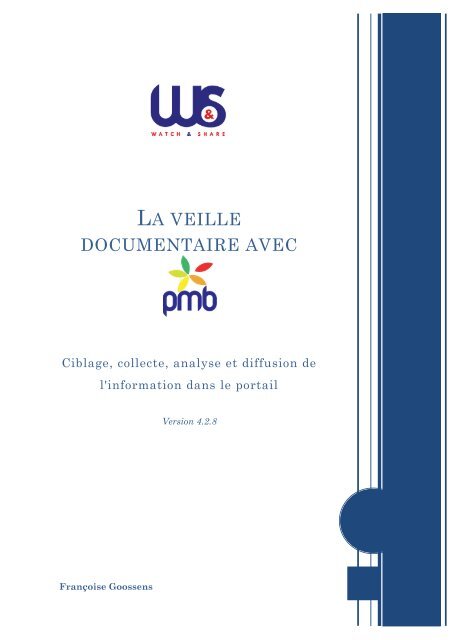Create successful ePaper yourself
Turn your PDF publications into a flip-book with our unique Google optimized e-Paper software.
<strong>LA</strong> VEILLE<br />
DOCUMENTAIRE AVEC<br />
Ciblage, collecte, analyse et diffusion de<br />
l'information dans le portail<br />
Version 4.2.8<br />
Françoise Goossens
Ce manuel a été rédigé sur base de mes découvertes personnelles du module "Watch & Share" et<br />
des informations communiquées par PMB Services. Il est basé sur la version 4.2.8 de PMB.<br />
Certaines parties de l'écrit font appel à des notions du portail (contenu éditorial, articles,<br />
rubriques, modules, cadres, pages du portail…) qui ont déjà été largement commentées dans les 2<br />
manuels publiés en juin 2015. 1<br />
C'est le portail de type Pagéo de la version 4.2.8 de PMB qui sera utilisé pour la partie consacrée<br />
à la diffusion des informations.<br />
Toutes les captures d'écran de ce manuel sont publiées avec l'accord de PMB Services et sont<br />
libres. Leur réutilisation doit cependant mentionner l'origine, à savoir "PMB Services et les divers<br />
contributeurs au logiciel PMB" et le site de la forge du projet PMB :<br />
http://forge.sigb.net/redmine/projects/pmb.<br />
Les quelques icônes qui agrémentent cet écrit sont extraites de Google images.<br />
Je termine ce préambule en adressant mes remerciements à Camille Bénard, responsable SAV<br />
chez PMB Services et à l'équipe des développeurs et tout particulièrement à Johann Permanne,<br />
développeur SAV pour les améliorations apportées au module "Veille "et à Michaël Halm de<br />
l'assistance PMB Services pour le temps qu'il a accepté de me consacrer et pour toutes les<br />
informations communiquées.<br />
Enfin, un petit clin d'œil à Anne-Marie Cubat pour ses encouragements.<br />
Toute reproduction, même partielle de ce document doit mentionner la source.<br />
1 Cubat, A.-M. (2015). Portail de PMB : construction, concepts et exemples. En ligne<br />
http://amcubat.be/docpmb/portail-construction-concepts-exemples<br />
Goossens, F. (2015). Portail PMB : concepts, construction et exemples. En ligne<br />
http://bib.henallux.be/opac/index.php?lvl=infopages&pagesid=42<br />
Françoise Goossens Page 2
TABLE DES MATIERES<br />
INTRODUCTION .................................................................................................................................. 6<br />
I. PRISE EN MAIN DU MODULE VEILLE ........................................................................................ 7<br />
I . 1 . P a r a m é t r a g e r e q u i s ................................................................................................... 7<br />
I.1.1. Vérification de la version de PHP ........................................................................................ 7<br />
I.1.2. Activation de la D.S.I. et droits des utilisateurs ................................................................. 8<br />
I.1.3. Vérification du paramétrage des URLs ............................................................................... 9<br />
I.1.4. Paramétrage du portail ......................................................................................................... 9<br />
I . 2 . I n t e r f a c e e t c o n c e p t s d u m o d u l e v e i l l e ................................................... 10<br />
I.2.1. Interface ............................................................................................................................... 10<br />
I.2.2. Concepts ............................................................................................................................... 11<br />
1.2.2.1. Classements .................................................................................................................. 11<br />
1.2.2.2. Veilles............................................................................................................................ 11<br />
1.2.2.3. Sources .......................................................................................................................... 12<br />
1.2.2.4. Items ............................................................................................................................. 13<br />
II. CYCLE D'UNE VEILLE ................................................................................................................. 15<br />
I I . 1 . C i b l a g e d e l ' i n f o r m a t i o n ..................................................................................... 17<br />
II.1.1. Création, modification ou suppression d'un classement ................................................. 17<br />
II.1.2. Création, modification ou suppression d'une veille ......................................................... 21<br />
I I . 2 . C o l l e c t e d e l ' i n f o r m a t i o n .................................................................................. 32<br />
II.2.1. Identification des sources .................................................................................................. 33<br />
II.2.1.1. Flux RSS ...................................................................................................................... 33<br />
II.2.1.1.1. Flux RSS global .................................................................................................... 33<br />
II.2.1.1.2. Flux RSS structurés en catégories ....................................................................... 35<br />
II.2.1.1.3. Flux RSS basés sur une requête ........................................................................... 36<br />
II.2.1.2. Notices RSS de la base ................................................................................................ 39<br />
II.2.1.3. Notices dans les entrepôts .......................................................................................... 41<br />
II.2.1.4. Notices de la base ........................................................................................................ 44<br />
II.2.1.5. Articles ou rubriques de la base ................................................................................. 45<br />
II.2.2. Création, modification et suppression d'une source ........................................................ 46<br />
Françoise Goossens Page 3
II.2.2.1. Création d'une source ................................................................................................ 46<br />
II.2.2.1.1. Création d'une source de type "Flux RSS" ..................................................... 48<br />
II.2.2.1.2. Création d'une source de type "Notices RSS de la base" ............................... 49<br />
II.2.2.1.3. Création d'une source de type "Notices dans les entrepôts" ......................... 51<br />
II.2.2.1.4. Création d'une source de type "Notices de la base" ....................................... 52<br />
II.2.2.1.5. Création d'une source de type "Articles" ou "Rubriques" du portail............. 53<br />
II. 2.2.2. Modification d'une source .......................................................................................... 56<br />
II.2.2.3. Suppression d'une source............................................................................................ 57<br />
II.2.3. Rafraichissement automatique des veilles via le planificateur de tâches ..................... 60<br />
I I . 3 . A n a l y s e d e s i n f o r m a t i o n s ................................................................................. 69<br />
II.3.1. Interprétation du tableau des items ................................................................................. 69<br />
II.3.2. Analyse d'un item ............................................................................................................. 71<br />
II.3.2.1. Marquer comme intéressant....................................................................................... 77<br />
II.3.2.2. Marquer comme lu ...................................................................................................... 79<br />
II.3.3.3. Créer la notice ............................................................................................................. 80<br />
II.3.3.4. Créer une rubrique ...................................................................................................... 83<br />
II.3.3.5. Créer un article ........................................................................................................... 86<br />
II.3.3.6. Supprimer .................................................................................................................... 89<br />
I I . 4 . D i f f u s i o n d e l ' i n f o r m a t i o n d a n s l e p o r t a i l ......................................... 90<br />
II.4.1. Diffusion de l'information via les modules veille du portail ........................................... 90<br />
II.4.1.1. Affichage de plusieurs veilles réparties en classements ................... 91<br />
II.4.1.1.1. Adaptation du contenu éditorial ......................................................................... 94<br />
II.4.1.1.2. Affichage de la rubrique et de ses articles .......................................................... 98<br />
II.4.1.1.3. Affichage d'une liste de veilles et de leurs classements ................................... 100<br />
II.4.1.1.4. Affichage d'une veille et de la liste de ses items ............................................... 116<br />
II.4.1.1.4.1. Affichage d'une veille ................................................................................... 116<br />
II.4.1.1.4.2. Affichage de la liste des items ..................................................................... 120<br />
1 er cas : Liste des items sans tags (Vue Django) ..................................................... 120<br />
2ème cas : Liste des items avec tags (Vue Django par Tags) ................................. 128<br />
II.4.1.1.5. Affichage d'un item ............................................................................................. 134<br />
II.4.1.2. Affichage de plusieurs veilles sans classements ................................. 144<br />
II.4.1.2.1. Adaptation du contenu éditorial ........................................................................ 145<br />
Françoise Goossens Page 4
II.4.1.2.2. Affichage de la rubrique et de ses articles ........................................................ 149<br />
II.4.1.2.3. Affichage d'une veille ......................................................................................... 150<br />
II.4.1.2.4. Affichage des items d'une veille ......................................................................... 155<br />
II.4.2. Diffusion de l'information via des articles ou des rubriques créés sur base des items 162<br />
II.4.3. Diffusion de l'information via des notices créées sur base des items ........................... 165<br />
CONCLUSION ................................................................................................................................... 168<br />
BIBLIOGRAPHIE .............................................................................................................................. 169<br />
ANNEXES .......................................................................................................................................... 170<br />
A n n e x e n ° 1 : L i s t e d e s v a r i a b l e s u t i l i s é e s d a n s l e s t e m p l a t e s D j a n g o .. 170<br />
A n n e x e n ° 2 : S c h é m a d e s d o n n é e s d u m o d u l e " V e i l l e s " ................................... 171<br />
A n n e x e n ° 3 : Q u e l q u e s r e q u ê t e s S Q L ......................................................................... 173<br />
1. Liste des classements et des sous-classements ..................................................................... 174<br />
2. Liste des veilles et de leurs classements ............................................................................... 175<br />
3. Liste des veilles et des sources ............................................................................................... 176<br />
4. Liste des items des sources .................................................................................................... 177<br />
5. Liste des items provenant des articles du contenu éditorial ............................................... 178<br />
6. Liste des items provenant des rubriques du contenu éditorial ........................................... 179<br />
7. Liste des items provenant des notices du catalogue ............................................................. 180<br />
8. Liste des items avec tags ........................................................................................................ 181<br />
9. Liste des items avec descripteurs .......................................................................................... 182<br />
Françoise Goossens Page 5
I N T R O D U C T I O N<br />
Fournir aux usagers une information constamment actualisée sur des sujets ou des domaines<br />
particuliers est un défi que les bibliothécaires et documentalistes seront de plus en plus amenés à<br />
devoir relever.<br />
La mise en place d'une veille documentaire permet d'atteindre cet objectif.<br />
Elle est définie comme "un processus continu qui cherche à automatiser et à systématiser la<br />
surveillance de sources d'information afin que le chercheur puisse agir proactivement sur son<br />
environnement." 2<br />
Alors que dans une recherche classique, c'est l'utilisateur qui va chercher l'information, ici, par<br />
l'automatisation de la veille, c'est l'information qui vient vers l'utilisateur.<br />
Ce dernier peut ainsi suivre l'actualité pertinente, ciblée sur des thèmes choisis en fonction de ses<br />
besoins ou de ceux de ses usagers.<br />
Depuis la version 4.2, PMB intègre un nouvel outil "Watch & Share" qui va permettre de réaliser<br />
une veille documentaire. Ce module permet de récolter des informations pertinentes issues de<br />
différentes sources telles que des flux RSS, des entrepôts OAI, des connecteurs tels que Zotero,<br />
des notices du catalogue, des articles et rubriques du contenu éditorial. Les informations récoltées<br />
sont ensuite transformées en items qui pourront être enrichis par des descripteurs ou des tags.<br />
Après analyse et filtrage, ceux-ci pourront être diffusés dans le portail.<br />
Cet écrit a pour objectif de vous guider pas à pas dans le développement d'une veille automatisée<br />
avec PMB.<br />
La première partie présente le paramétrage ainsi que les concepts et interface du module.<br />
La seconde partie, plus pratique, explique étape par étape le développement de quelques veilles<br />
qui servent à illustrer les possibilités offertes par PMB.<br />
Ces exemples sont proposés à titre indicatif et doivent être adaptés selon vos besoins. Ils sont<br />
développés selon les 4 phases du processus méthodologique : le ciblage, la collecte, l'analyse et<br />
enfin la diffusion des informations dans le portail.<br />
Ce tutoriel n'est certes pas parfait. Il n'a pas été entièrement relu par PMB Services.<br />
J'espère cependant que vous trouverez autant de plaisir à le lire que j'en ai eu à le rédiger.<br />
Bonne lecture, bonnes découvertes.<br />
2 UQAM - Université du Québec à Montréal. Infosphère. Effectuer une veille informationnelle. En<br />
ligne. http://www.infosphere.uqam.ca/rechercher-linformation/chercher-les-basesspecialisees/effectuer-une-veille-informationnelle<br />
Françoise Goossens Page 6
I. P R I S E E N M A I N D U M O D U L E V E I L L E<br />
I . 1 . P A R A M E T R A G E R E Q U I S<br />
Pour utiliser le module "Veilles" de PMB, il faut au préalable :<br />
vérifier la version de PHP utilisée<br />
activer la D.S.I.<br />
vérifier le paramétrage des URLs<br />
paramétrer le portail pour la diffusion des informations.<br />
I . 1 . 1. V E R I F I C A T I O N D E L A V E R S I O N D E P H P<br />
Pour pouvoir utiliser correctement la version 4.2 de PMB, il est impératif que vous<br />
disposiez d'une version de PHP >= 5.4 et
I . 1 . 2 . A C T I V A T I O N D E L A D . S.I. E T D R O I T S D E S U T I L I S A T E U R S<br />
Le module "Veille" dans PMB est placé sous l'onglet D.S.I.<br />
Il faudra, si ce n'est pas le cas, rendre cet onglet visible et en permettre l'accès aux utilisateurs.<br />
Activation de la D.S.I.<br />
Dans l'interface de gestion :<br />
Allez dans Administration -> Outils -> Paramètres -> Diffusion sélective de l'information<br />
Indiquez 1 dans le paramètre "Active"<br />
ENREGISTRER<br />
Accès aux utilisateurs<br />
Dans l'interface de gestion :<br />
Allez dans Administration -> Utilisateurs -> Gestion des utilisateurs -> Modifier -> Cochez<br />
"D.S.I." dans la rubrique "Droits".<br />
ENREGISTRER<br />
Françoise Goossens Page 8
I . 1 . 3 . V E R I F I C A T I O N D U P A R A M E T R A G E D E S U R L S<br />
Vérifiez dans votre base, les paramètres suivants :<br />
URL de base de l'OPAC<br />
Allez dans l'interface Gestion :<br />
Administration -> Outils -> Paramètres<br />
Dépliez OPAC.<br />
Rechercher le paramètre url_base :<br />
Typiquement mettre l'URL publique web http://monsite/opac/ ne pas<br />
oublier le / final<br />
Exemple :<br />
URL de l'OPAC vu depuis la partie gestion<br />
Allez dans l'interface Gestion :<br />
Administration -> Outils -> Paramètres<br />
Dépliez Paramètres généraux.<br />
Rechercher le paramètre opac_url<br />
Exemple :<br />
URL de la base de gestion<br />
Allez dans l'interface Gestion :<br />
Administration -> Outils -> Paramètres<br />
Dépliez Paramètres généraux<br />
Rechercher le paramètre url_base<br />
Typiquement mettre l'URL comme suit http://monserveur/pmb/ ne pas oublier le / final<br />
Exemple :<br />
I . 1 . 4 . P A R A M E T R A G E D U P O R T A I L<br />
Pour utiliser le portail lors de la diffusion des informations, il faut au préalable le paramétrer<br />
correctement. Les explications concernant ce paramétrage ont été largement commentées dans les<br />
2 manuels cités précédemment.<br />
Je vous invite donc à vous y référer.<br />
Françoise Goossens Page 9
I . 2 . I N T E R F A C E E T C O N C E P T S D U M O D U L E V E I L L E<br />
I . 2 . 1 . I N T E R F A C E<br />
Comme signalé précédemment, vous trouverez le module "Veilles" sous l'onglet D.S.I., dans le<br />
menu à gauche de l'écran<br />
Lorsque vous cliquez sur "Définition des veilles", vous accédez au menu général du module.<br />
Les versions démo de PMB ne proposent aucun exemple de veille. Au départ, toutes les listes sont<br />
donc vides.<br />
La partie gauche de l'écran présente l'arborescence des classements, veilles et sources.<br />
C'est également à partir de là que vous créerez vos classements (Nouveau Classement) et vos<br />
veilles (Nouvelle Veille).<br />
La partie droite de l'écran est principalement consacrée à la création et à l'affichage des<br />
sources et des items.<br />
Astuce : Pour élargir ou rétrécir la zone d'affichage de l'arborescence de vos classements,<br />
veilles et sources, avec le bouton gauche de la souris, étirez la limite droite de la zone d'affichage.<br />
Françoise Goossens Page 10
I . 2 . 2 . C O N C E P T S<br />
Les 4 concepts clés du module "Veilles" sont<br />
‣ Classements<br />
‣ Veilles<br />
‣ Sources<br />
‣ Items<br />
1.2.2.1. Classements<br />
Les classements sont symbolisés par l'icône . Ils correspondent à des dossiers et<br />
permettent de structurer les veilles.<br />
Un classement peut être subdivisé en sous-classements. Le premier classement créé se<br />
place sous la Racine.<br />
Leur utilisation n'est pas obligatoire.<br />
Si vous ne créez aucun classement, toutes les veilles seront regroupées sous le dossier<br />
"Racine".<br />
Exemples de classements :<br />
Classement<br />
Sous-classements<br />
<br />
<br />
Classement "Veille économique" comprenant 2 sous-classements<br />
o Entreprise<br />
o Actualité en économie<br />
Le Classement "Veille sociétale" dans cet exemple, n'a pas de sous-classements.<br />
1.2.2.2. Veilles<br />
Les veilles sont symbolisées par l'icône ou par un logo.<br />
Elles sont déterminées sur base d'une analyse précise des besoins de vos usagers et un<br />
ciblage des domaines à aborder. Cette analyse des besoins est une étape primordiale dans le<br />
déploiement d'une veille.<br />
Exemples :<br />
une veille sur le thème des réfugiés<br />
une veille sur le domaine de l'enseignement…<br />
Françoise Goossens Page 11
Exemple de classements et de veilles<br />
2 veilles du sous-classement<br />
"Entreprise"<br />
1 veille du sous-classement<br />
"Actualité en économie". La veille<br />
est ici symbolisée par un logo<br />
1.2.2.3. Sources<br />
Les sources sont symbolisées par l'icône<br />
Une fois les axes de veilles identifiés, il faudra indiquer à PMB où chercher les informations<br />
les plus pertinentes pour alimenter ces veilles.<br />
PMB propose 6 types de sources qui seront détaillés dans la seconde partie de ce manuel.<br />
(voir Identification des sources)<br />
Elles peuvent être soit internes (Articles, Rubriques, Notices de la base, Notices RSS de la<br />
base), soit externes (Flux RSS, Notices dans les entrepôts).<br />
Une veille peut être alimentée par des sources de même type ou de types différents.<br />
PMB va alors jouer le rôle d'AGREGATEUR de sources.<br />
Exemples de sources :<br />
Le flux RSS "Economie" du site internet de "La Libre Belgique" peut constituer une<br />
source de veille consacrée à l'économie.<br />
des notices cataloguées dans PMB peuvent constituer une source pour une veille<br />
consacrée aux réfugiés…<br />
Françoise Goossens Page 12
"Notices RSS en management" et l'entrepôt "Cairn" sont<br />
2 sources qui vont alimenter la veille sur le management<br />
3 flux RSS pour alimenter la veille<br />
intitulée "A la une"<br />
Dans cet exemple, des notices du<br />
catalogue et des articles du contenu<br />
éditorial constituent des sources d'une<br />
veille traitant des réfugiés<br />
Plus vous créerez de veilles et de sources, plus votre travail de veilleur va prendre du<br />
temps en lecture, analyse et sélection des informations.<br />
Il faudra donc trouver un compromis entre le peu d'informations ou la surcharge<br />
informationnelle.<br />
Il est donc recommandé d'opter pour moins de veilles et de sources et les choisir selon un critère<br />
de qualité. Des compétences en recherche documentaire sont donc indispensables.<br />
1.2.2.4. Items<br />
Les items sont les informations provenant des sources.<br />
Le tableau des items se remplit au fur et à mesure des synchronisations des veilles avec de<br />
nouveaux éléments provenant des sources (voir Interprétation du tableau des items)<br />
Ce sont ces informations qu'il faudra lire, analyser, trier, conserver ou éventuellement<br />
supprimer.<br />
Nom de la veille<br />
Date et heure de la dernière mise à jour de la veille<br />
Sources<br />
Françoise Goossens Page 13
Le schéma ci-dessous illustre ces différents concepts.<br />
Exemple de schéma de l'arborescence des classements, sous-classements, veilles et sources.<br />
Classement<br />
Sous-classement<br />
Veille<br />
Sources<br />
Toutes les données du module "Veilles" sont enregistrées dans les tables dont le nom<br />
commence par docwatch.<br />
Françoise Goossens Page 14
II. C Y C L E D ' U N E V E I L L E<br />
La mise en place d'une veille documentaire se déroule selon un cycle de 4 étapes 3<br />
Ciblage de l'information<br />
Collecte de l'information.<br />
Analyse de l'information.<br />
Diffusion de l'information.<br />
Ciblage de<br />
l'information<br />
Diffusion de<br />
l'information<br />
Collecte de<br />
l'information<br />
Analyse<br />
l'information<br />
1 ère étape : Ciblage de l'information<br />
Il s'agira au cours de cette phase de délimiter les domaines qui vont faire l'objet d'une<br />
surveillance. Ces thèmes sont à déterminer en fonction de vos besoins ou/et de ceux de vos<br />
usagers.<br />
La question à se poser est donc "Qu'est-ce que je cherche ?"<br />
Dans PMB, il s'agira de créer les différentes veilles et éventuellement les organiser en<br />
classements et sous-classements sur base des domaines à aborder.<br />
2ème étape : Collecte de l'information<br />
Après avoir défini les axes des veilles, il faudra chercher la bonne information au bon<br />
endroit et donc identifier les sources les plus pertinentes.<br />
L'information récoltée devra être de qualité et fiable.<br />
La question à se poser est "Où vais-je chercher l'information qui va répondre à mes<br />
besoins ?"<br />
3 Serres, A. (2011). Veille et évaluation de l'information. En ligne<br />
http://fr.slideshare.net/DocRouen/veille-et-valuation-de-linformation<br />
Françoise Goossens Page 15
Des compétences en recherches documentaires sont primordiales durant cette phase.<br />
3ème étape : Analyse de l'information<br />
Les données (items) récoltées via les sources devront être lues, analysées, conservées ou<br />
supprimées.<br />
La question à se poser :"Quelles sont les informations les plus pertinentes à retenir ?"<br />
4 ème étape : Diffusion de l'information<br />
Les informations retenues seront ensuite publiées.<br />
En résumé :<br />
Etapes du processus méthodologique<br />
‣ Ciblage de l'information<br />
‣ Collecte de l'information<br />
‣ Analyse de l'information<br />
‣ Diffusion de l'information<br />
Veilles dans PMB<br />
Création des classements et des<br />
veilles<br />
Création des sources<br />
Lecture et analyse des items<br />
provenant des sources<br />
Publication des informations dans le<br />
portail ou par flux RSS<br />
Françoise Goossens Page 16
I I . 1 . C I B L A G E DE L ' I N F O R M A T I O N<br />
Dans PMB, le ciblage de l'information se réalise par la création de classements et de veilles sur<br />
base des domaines à étudier.<br />
II.1.1. C R E A T I O N , M O D I F I C A T I O N OU S U P P R E S S I O N D ' U N<br />
C L A S S E M E N T<br />
Création d'un classement<br />
1. Dans l'interface de gestion :<br />
Allez dans D.S.I. -> Veilles -> Définition des veilles - > Nouveau classement<br />
Classement parent :<br />
Les classements peuvent être structurés en une arborescence. Un classement peut<br />
donc contenir des sous-classements. "Racine" est le classement sélectionné par défaut<br />
sauf si vous vous positionnez sur un autre préalablement créé avant d'en ajouter un<br />
nouveau.<br />
Il est également possible de sélectionner le classement parent à partir de la liste<br />
déroulante.<br />
Nom du classement :<br />
Attribuez-lui un nom significatif. La dénomination est importante car c'est une<br />
donnée qui pourra apparaître lors de la publication dans le portail.<br />
Ex. : Veille économique, veille juridique, veille sociétale…<br />
Le nom est une donnée obligatoire<br />
ENREGISTRER<br />
Françoise Goossens Page 17
Une fois enregistré, le classement apparait dans l'arborescence précédé du logo<br />
Un clic sur le bouton + ouvre le dossier, sur le bouton - le ferme.<br />
Exemple :<br />
"Entreprise" est un<br />
sous-classement de<br />
"Veille économique"<br />
L'utilisation des classements et sous-classements n'est pas obligatoire.<br />
Vous pouvez également créer vos classements après les veilles, mais dans ce cas, il ne faudra pas<br />
oublier de les associer.<br />
Modification d'un classement<br />
Un classement peut être déplacé dans l'arborescence<br />
soit en éditant le formulaire et en modifiant directement le classement parent à<br />
partir de la liste déroulante.<br />
Pour éditer le formulaire, double-cliquez sur le libellé du classement dans<br />
l'arborescence.<br />
<br />
soit en utilisant la souris<br />
Avec le bouton gauche de la souris, positionnez-vous sur le classement à déplacer<br />
dans l'arborescence. Vous pouvez sélectionner plusieurs classements en même<br />
temps.<br />
Maintenez le bouton gauche de la souris enfoncé et déplacez le classement jusqu'à<br />
son nouvel emplacement. Relâchez ensuite le bouton de la souris.<br />
L'enregistrement se fait automatiquement.<br />
La ligne verte vous indique que le déplacement est correct.<br />
Françoise Goossens Page 18
Déplacement du sous-classement "Entreprise"<br />
de "Veille économique" vers "Veille sociétale"<br />
Si le déplacement n'est pas correct, la ligne est de couleur rouge.<br />
Vous ne pouvez pas déplacer un classement<br />
sous une veille, sous une source, ni sous son<br />
classement parent…)<br />
Suppression d'un classement<br />
Pour supprimer un classement, il faut d'abord l'éditer en double-cliquant sur son libellé.<br />
Cliquez ensuite sur la<br />
touche "Supprimer".<br />
Tous les classements et sous-classements peuvent être supprimés SAUF<br />
le classement "Racine"<br />
si le classement contient un ou plusieurs sous-classements. Dans ce cas, PMB vous<br />
le signale par le message suivant :<br />
Françoise Goossens Page 19
Il faudra d'abord supprimer le ou le(s) sous-classement(s) avant de pouvoir<br />
supprimer le classement parent.<br />
<br />
si une ou plusieurs veilles sont associées au classement, PMB vous le signale<br />
également :<br />
Il faudra d'abord supprimer le ou les veille(s) associée(s) avant de pouvoir<br />
supprimer le classement.<br />
Les classements sont enregistrés dans la table docwatch_categories.<br />
Françoise Goossens Page 20
I I . 1 . 2 . C R E A T I O N , M O D I F I C A T I O N OU S U P P R E S S I O N D ' U N E V E I L L E<br />
Une fois les classements hiérarchisés, il faut à présent leur associer une ou plusieurs veille(s) en<br />
fonction des domaines sur lesquels la surveillance va porter.<br />
Création d'une veille<br />
Pour créer une veille<br />
1. Dans l'interface de gestion :<br />
Allez dans D.S.I. -> Veilles -> Définition des veilles - > Nouvelle veille<br />
Complétez le formulaire.<br />
Classement parent<br />
2 possibilités pour associer le classement parent :<br />
- soit en le sélectionnant dans la liste déroulante lors de la création de la veille ;<br />
Françoise Goossens Page 21
Liste déroulante des classements et<br />
sous-classements<br />
- soit, avant la création de la veille, en se positionnant directement sur le "bon"<br />
classement dans l'arborescence. Le classement sur lequel vous êtes positionné, s'affiche<br />
par défaut.<br />
Sans détermination d'un classement, c'est la "Racine" qui sera sélectionnée.<br />
Nom de la veille<br />
La dénomination est importante. Elle pourra apparaître lors de la diffusion des<br />
informations dans le portail. Elle doit donc être significative. Elle s'affichera dans<br />
l'arborescence des classements, veilles et sources. C'est une donnée obligatoire.<br />
TTL (en heures) - durée de vie d'un item<br />
TTL (Time To Life) = durée de vie des items de la source (en heures).<br />
Une fois le TTL dépassé, le statut de l'item sera modifié. Dans le tableau des items, il sera<br />
barré mais toujours visible tant qu'il reste disponible dans sa source d'origine. Dans le cas<br />
contraire, il disparaître du tableau.<br />
Ce champ doit obligatoirement contenir une valeur.<br />
Description de la veille<br />
Quelques mots d'explication sur le contenu de la veille. Ce descriptif apparait lorsque vous<br />
approchez la souris de la veille dans l'arborescence des classements, veilles et sources. Il<br />
pourra également être visible dans le portail.<br />
Ce champ n'est pas obligatoire.<br />
Url du logo de la veille<br />
Vous pouvez attribuer un logo à votre veille en indiquant son URL.<br />
Exemple : http://127.0.0.1:81/pmb4.2.8/pmb/opac_css/styles/pmb4/images/presse.jpg<br />
Ce logo pourra également apparaître lors de la publication dans le portail.<br />
Françoise Goossens Page 22
Options RSS<br />
Depuis la version 4.2.8, de nouveaux champs ont été ajoutés dans le formulaire de création<br />
ou d'édition d'une veille permettant d'enrichir les informations du flux RSS généré.<br />
Vous pouvez mentionner le lien vers votre site internet, la langue, un copyright, les<br />
adresses des courriels de l'éditeur et webmaster… Ces données ne sont pas obligatoires.<br />
Ces informations ne concernent que les flux RSS générés et n'apparaîtront pas dans<br />
le portail. Elles sont placées dans l'entête XML du flux.<br />
Pour en visualiser le contenu, vous devez ouvrir le code-source de votre page (ctrl+u ou<br />
bouton droit de la souris+code source de la page) dans firefox ou utiliser un agrégateur de<br />
flux. .<br />
Le formatage de l'affichage d'un flux RSS est directement géré par le navigateur et non par<br />
le logiciel PMB.<br />
Françoise Goossens Page 23
Droits utilisateurs<br />
Il s'agit de la gestion des droits d'accès des utilisateurs à la veille.<br />
Cochez le ou les utilisateur(s) à qui vous attribuez le droit de la consulter, de la modifier ou<br />
de la supprimer.<br />
L'administrateur n'a pas plein pouvoir. Un utilisateur peut décider de lui refuser<br />
l'accès à une veille.<br />
Options de création de notice, d'article, de rubrique<br />
Nous verrons ultérieurement que lors de la phase d'analyse des informations, PMB nous<br />
donnera la possibilité de créer des notices du catalogue, des articles et/ou rubriques du<br />
contenu éditorial à partir des items d'une veille.<br />
L'avantage de la méthode est de pouvoir conserver un item intéressant si vous estimez<br />
que cette information doit être pérenne. Les champs suivants permettent de réaliser un<br />
"pré-paramétrage".<br />
Pour dérouler les champs,<br />
cliquez sur le +<br />
Options de création de notice :<br />
Le type et le statut des notices en création sont 2 champs que vous retrouvez dans la<br />
grille d'encodage ou d'édition d'une notice.<br />
Si une notice est créée à partir d'un item de la veille, les valeurs introduites dans ces 2<br />
champs seront considérées par PMB comme des valeurs par défaut. Il sera toujours<br />
possible de les modifier lors de l'édition de la notice.<br />
Type des notices en création :<br />
Dans la liste déroulante, choisissez un type de notices.<br />
Les types correspondent à la norme Unimarc et sont enregistrés dans le fichier<br />
doctype.xml qui, dans les bases démo se trouve dans<br />
\pmb\includes\marc_tables\fr_FR\doctype.xml<br />
Françoise Goossens Page 24
Liste déroulante des types des<br />
notices en création dans le module<br />
"Veilles"<br />
Liste déroulante des types des notices dans la<br />
grille d'encodage d'une notice<br />
Exemple : Si les items à conserver proviennent de flux RSS, le choix du type de notices en<br />
création sera "Document électronique".<br />
Statut des notices en création :<br />
Tous les statuts sont disponibles. Le nombre de notices associées au statut est<br />
indiqué entre parenthèses.<br />
Ces statuts correspondent à ceux que vous avez créés dans la partie Administration -<br />
> Notices -> Statuts<br />
Françoise Goossens Page 25
Le statut sélectionné pourra, si nécessaire, être modifié après édition de la notice.<br />
Options de création d'article ou de rubrique :<br />
Des articles et/ou rubriques du contenu éditorial pourront également être créés sur base des<br />
items d'une veille afin de les mettre en évidence dans le portail et de les conserver<br />
durablement.<br />
Les options en création portent sur :<br />
Type de contenu<br />
Mode de publication<br />
Rubrique parente<br />
Options de création d'article<br />
(Valeurs par défaut)<br />
Options de création de rubrique<br />
(Valeurs par défaut)<br />
Type des articles ou des rubriques en création :<br />
Le type de contenu est à choisir dans la liste déroulante.<br />
Les choix correspondent à ceux que vous avez créés dans la partie Administration -><br />
Contenu éditorial -> Types de contenu pour les articles ou Types de contenu pour les<br />
rubriques.<br />
Liste déroulante des types de contenu des<br />
articles en option de création dans le module<br />
"Veilles"<br />
Types de contenu déterminés dans la partie<br />
Administration -> Contenu éditorial -> Types<br />
de contenu pour les articles<br />
Françoise Goossens Page 26
Liste déroulante des types de contenu des<br />
rubriques en option de création dans le module<br />
"Veilles"<br />
Types de contenu déterminés dans la partie<br />
Administration -> Contenu éditorial -> Types<br />
de contenu pour les rubriques<br />
Mode de publication des articles (ou des rubriques) en création<br />
Le mode de publication permet de rendre visible ou non dans le portail les articles ou les<br />
rubriques.<br />
Choisissez dans la liste déroulante, un mode de publication créé au préalable dans la<br />
partie Administration -> Contenu éditorial -> Statuts de publication.<br />
Liste déroulante des modes de publication des<br />
articles en option de création dans le module<br />
"Veilles"<br />
Statuts de publication déterminés au<br />
préalable dans Administration -> Contenu<br />
éditorial -> Statuts de publication<br />
Par défaut, la liste est triée par ordre alphabétique et PMB vous propose le 1 er<br />
élément de la liste.<br />
Rubrique parente des articles ou des rubriques en création<br />
Choisissez dans la liste déroulante, la rubrique parente pour les articles ou<br />
rubriques.<br />
Elle aura été, au préalable, créée dans le contenu éditorial du portail.<br />
Françoise Goossens Page 27
Exemple de liste des rubriques du contenu éditorial de la version démo 4.2.8 portail Pagéo à<br />
laquelle j'ai ajouté une nouvelle rubrique intitulée "Veilles".<br />
Liste déroulante de la rubrique parente des<br />
articles en option de création du module<br />
"Veilles"<br />
Arborescence des rubriques du contenu<br />
éditorial déterminé dans le portail<br />
Par défaut, PMB propose<br />
"Menu principal" comme rubrique parente pour les articles (un article doit<br />
obligatoirement être rattaché à une rubrique)<br />
"Racine" comme rubrique parente pour les rubriques.<br />
Les champs "Nom de la veille" et "TTL (en heures) - durée de vie d'un item" nécessitent<br />
une valeur, faute de quoi l'enregistrement de la veille ne sera pas possible.<br />
Exemple de création d'une veille<br />
Françoise Goossens Page 28
Une fois la veille enregistrée, elle apparaît dans l'arborescence des classements, veilles et sources,<br />
sous son classement parent, précédée du sigle<br />
ou de son logo.<br />
Exemple d'une arborescence de classements et de veilles.<br />
Veille avec logo<br />
Veilles sans logo<br />
Modification d'une veille<br />
Pour modifier les données d'une veille,<br />
soit double-cliquez sur son libellé dans l'arborescence des classements, veilles et<br />
sources<br />
soit cliquez sur le bouton "Editer" dans la partie droite de l'écran. Ce bouton n'est<br />
disponible que si vous avez au moins associé une source à votre veille.<br />
Il est possible de modifier le classement parent d'une veille :<br />
soit en éditant le formulaire et en sélectionnant le nouveau classement parent dans<br />
la liste déroulante,<br />
soit en utilisant la souris.<br />
Avec le bouton gauche de la souris, positionnez-vous sur la veille à déplacer dans<br />
l'arborescence.<br />
Maintenez le bouton gauche de la souris enfoncé et déplacez la veille jusqu'à son<br />
nouvel emplacement.<br />
Françoise Goossens Page 29
L'enregistrement se fait automatiquement.<br />
La ligne verte vous indique que le positionnement est correct.<br />
Exemple : Déplacement de la veille "A la une" de son classement parent initial (Actualité en<br />
économie) vers le classement "Entreprise".<br />
La ligne rouge indique un positionnement incorrect.<br />
Vous ne pouvez pas déplacer une veille sous<br />
une source, ni sous son classement parent.<br />
Suppression d'une veille<br />
Pour supprimer une veille, éditez-la.<br />
Cliquez sur le bouton<br />
Supprimer<br />
Françoise Goossens Page 30
Si vous supprimez une veille, toutes les sources et donc les items provenant de ces<br />
sources seront également supprimés, quelque soit leur statut. L'action est irréversible.<br />
PMB vous demande confirmation de l'action.<br />
Les veilles sont enregistrées dans la table docwatch_watches.<br />
Françoise Goossens Page 31
I I . 2 . C O L L E C T E D E L ' I N F O R M A T I O N<br />
Vos différentes veilles ciblées et créées dans PMB, il faut à présent les alimenter avec une ou<br />
plusieurs sources d'information qui seront sélectionnées avec beaucoup de rigueur. Il est<br />
impératif qu'elles fournissent des données de qualité.<br />
Dans PMB, les informations récoltées portent le nom d'items.<br />
Sources et items sont donc indissociables.<br />
L'identification des sources est une étape importante dans le processus méthodologique.<br />
PMB utilise 6 types de sources différentes qui sont soit internes (articles, rubriques, notices de la<br />
base ou notices RSS de la base) soit externes (flux RSS, notices dans les entrepôts).<br />
Le choix d'un type plutôt qu'un autre est conditionné par la veille elle-même. S'il s'agit d'une<br />
veille sur une actualité en économie, en politique… il sera préférable de privilégier des flux RSS<br />
mis à jour en temps réel.<br />
Parfois, les flux RSS sont insuffisants et il sera utile de recueillir d'autres informations via des<br />
entrepôts ou des notices de votre catalogue…<br />
Pour rappel : Une veille peut être alimentée par des sources de même type ou de types différents.<br />
PMB joue alors le rôle d'AGREGATEUR de sources.<br />
Exemple d'une veille alimentée par des sources de différents types.<br />
Avant de créer une source dans PMB, il est primordial de repérer l'endroit où se trouve la bonne<br />
information : est-ce dans un flux RSS, dans notre catalogue, dans un entrepôt…<br />
Comment identifier ces sources ?<br />
Françoise Goossens Page 32
I I . 2 . 1 . I D E N T I F I C A T I O N D E S S O U R C E S<br />
II.2.1.1. FLUX RSS<br />
"Les flux RSS sont constitués d'ensembles de données dont le contenu est produit en fonction des<br />
mises à jour d'un site web. Ils sont devenus un système de veille communément utilisé.<br />
Définis à l'origine comme un moyen d'échange d'information entre sites (syndication), les flux<br />
RSS (Really Simple Syndication) fournissent des données dans un format standard et permettent<br />
de se tenir informé des dernières mises à jour d'un site web." 4<br />
La syndication de contenu est identifiable sur les sites par une icône, symbole des flux RSS.<br />
ou ou Ces symboles peuvent être de couleurs différentes.<br />
L'avantage d'un flux RSS est d'obtenir automatiquement et en temps réel, les dernières<br />
informations publiées sur un site sans devoir constamment retourner sur ce site de référence. Il<br />
s'agit d'un moyen simple et efficace de rester au courant de l'actualité. Les flux RSS portent<br />
également le nom de fils RSS.<br />
Les sites web présentent leur(s) flux RSS :<br />
de manière globale<br />
réparti(s) en catégories ou<br />
de manière plus précise encore, sur base d'une requête.<br />
II.2.1.1.1. Flux RSS global<br />
Ce type de flux se retrouve généralement sur des sites web dont l'information est déjà bien ciblée.<br />
Exemple : Le site web Enseignons.be (http://www.enseignons.be/), qui a pour but de permettre aux<br />
enseignants, d'échanger des ressources pédagogiques, présente un seul flux sur son site.<br />
Un clic sur le logo ouvre<br />
la page du flux<br />
(Date de consultation de la<br />
page : 2 novembre 2016)<br />
4 PMB Services. (2011). Guide en ligne PMB. L'émission de flux RSS. En ligne<br />
http://doc.sigb.net/pmb/co/dsi_fluxrss.html<br />
Françoise Goossens Page 33
Possibilité, pour l'usager, de<br />
s'abonner au flux<br />
Elément du flux RSS (Date de consultation<br />
de la page : 2 novembre 2016)<br />
Un clic sur le titre d'un l'élément (lien)<br />
renvoie au détail de ce dernier dans sa<br />
source d'origine<br />
Lors de la création de la source, c'est l'URL du flux (ex. : http://www.enseignons.be/feed/) qu'il<br />
faudra communiquer à PMB pour la récupération des données.<br />
Françoise Goossens Page 34
II.2.1.1.2. Flux RSS structurés en catégories<br />
D'autres sites web, proposant des informations beaucoup plus diversifiées, structurent leurs flux<br />
RSS en catégories, permettant ainsi un ciblage plus précis de l'information.<br />
Exemple : Quelques Fil RSS du journal "Le Monde" (http://www.lemonde.fr/rss/)<br />
.<br />
Un clic sur le logo<br />
ouvre la page du<br />
flux<br />
Possibilité, pour l'usager, de<br />
s'abonner au flux<br />
Quelques éléments du flux<br />
RSS "Argent & Placements"<br />
(Date de consultation de la<br />
page : 2 novembre 2016)<br />
Un clic sur le titre d'un<br />
l'élément (lien) renvoie au<br />
détail de ce dernier dans sa<br />
source d'origine<br />
lors de la création de la source, c'est l'URL du flux (ex. :<br />
http://www.lemonde.fr/argent/rss_full.xml) qu'il faudra communiquer à PMB pour la récupération<br />
des données.<br />
Françoise Goossens Page 35
II.2.1.1.3. Flux RSS basés sur une requête<br />
Certains sites présentent des flux RSS basés sur une requête. L'avantage de cette méthode est<br />
d'obtenir une information très ciblée en introduisant un ou plusieurs critères dans un moteur de<br />
recherche.<br />
C'est le cas, entre autres, des plateformes telles que Calenda (http://calenda.org/) , Isidore<br />
(http://www.rechercheisidore.fr/) ou PubMed (http://www.ncbi.nlm.nih.gov/pubmed).<br />
Exemple : Plateforme Calenda, le calendrier des lettres et sciences humaines et sociales.<br />
Introduisez un terme dans le champ "Recherche". Ex. Pauvreté (Date de consultation du site : 4<br />
novembre 2016)<br />
184 Événements avec possibilité d'affiner la recherche. Ajoutez un ou plusieurs filtres.<br />
Françoise Goossens Page 36
Dans cet exemple, un<br />
critère supplémentaire a été<br />
ajouté (2016) pour affiner<br />
les résultats de la recherche<br />
Nombre d'événements : 5<br />
(Date de consultation de la<br />
page : 4 novembre 2016)<br />
Cliquez ensuite sur le logo du flux RSS<br />
2 critères de recherche<br />
Eléments du flux sur<br />
base des 2 critères (Date<br />
de consultation de la<br />
page : 4 novembre 2016)<br />
Un clic sur le titre d'un<br />
l'élément (lien) renvoie<br />
au détail de ce dernier<br />
dans sa source d'origine<br />
Françoise Goossens Page 37
L'URL du flux est construite sur base des critères de recherche.<br />
Lors de la création de la source, c'est l'URL du flux (ex. :<br />
http://calenda.org/feed.php?q=pauvret%C3%A9&f2date[]=2016 ) qu'il faudra communiquer à PMB<br />
pour la récupération des données.<br />
Le site Calenda propose également des flux structurés en catégories.<br />
Françoise Goossens Page 38
II.2.1.2. NOTICES RSS DE <strong>LA</strong> BASE<br />
Certaines bibliothèques ou centres de documentations cataloguent leurs flux RSS sous forme de<br />
notices. PMB permet également de les utiliser comme sources de veille.<br />
Dans la base de démo version 4.2.8, aucun flux n'a été catalogué.<br />
Pour réaliser les tests, j'ai donc ajouté un flux RSS "Exclusive RH" que j'utiliserai comme source<br />
pour alimenter la veille consacrée au management.<br />
Pour utiliser des notices RSS de la base comme sources de veille, il faut au préalable<br />
1. cataloguer les notices en saisissant correctement l'URL et le format électronique<br />
2. placer les notices dans un panier.<br />
1 ère étape : Cataloguez correctement le ou les flux RSS<br />
Le catalogage d'un flux RSS nécessite de saisir l'URL du flux et le format électronique sous<br />
la forme RSS XXX Y Z avec :<br />
‣ XXX fréquence de rafraîchissement du flux<br />
<br />
<br />
Y : 1 = visible en page d'accueil ; 0 = pas en page d'accueil (nécessite un paramétrage)<br />
Z : 1= contenu du flux cherchable en recherche tous champs ; 0 = contenu du flux non<br />
indexé. 5<br />
Url et format électronique de la<br />
source<br />
5 PMB Services. (2011). Guide en ligne PMB. Nouvelle notice. En ligne.<br />
http://doc.sigb.net/pmb/co/catalog_create.html<br />
Françoise Goossens Page 39
2 ème étape : Placez la notice dans un panier<br />
Classement du panier<br />
Dans cet exemple, un seul flux a été catalogué. Vous pouvez bien évidemment en ajouter d'autres.<br />
Lors de la création de la source, c'est le nom du panier qu'il faudra communiquer à PMB pour la<br />
récupération des données.<br />
"Le type de source "Notices RSS de la base" est moins pratique et moins pertinent que le type<br />
"Flux RSS", qui permet de mieux identifier le site de référence lors de l'analyse des items de la<br />
veille. 6<br />
En effet, si vous avez plusieurs notices de flux dans le panier, il ne sera pas possible de différencier les<br />
différentes sources d'origine, comme c'est le cas pour un flux RSS.<br />
6 Bénard, C., communication électronique, 20 août 2015.<br />
Françoise Goossens Page 40
II.2.1.3. NOTICES DANS LES ENTREPOTS<br />
"Un entrepôt est l'ensemble des enregistrements et des sets proposés par un serveur OAI (Open<br />
Archives Initiative).<br />
Le but de l'OAI est d'exposer de manière simple et publique des données qui décrivent une<br />
ressource en ligne." 7<br />
L'utilisation d'un entrepôt comme source de veille nécessite le paramétrage suivant :<br />
Dans la partie Gestion, allez dans<br />
Administration -> Outils -> Paramètres -> Paramètres généraux<br />
Indiquez la valeur 1 dans le paramètre "allow_external_search" qui permet la<br />
recherche par connecteurs externes.<br />
Dans la partie Gestion, allez dans<br />
Administration -> Connecteurs -> Connecteurs entrants -> Moissonnage d'un<br />
entrepôt OAI. C'est ici qu'il faudra paramétrer le connecteur que vous utiliserez.<br />
Pour plus d'informations sur les connecteurs, je vous invite à vous référez au guide en<br />
ligne de PMB. 8<br />
Dans la base de démo version 4.2.8, un seul connecteur entrant est proposé. Il s'agit de Gallica.<br />
"Gallica est la bibliothèque numérique de la Bibliothèque nationale de France et de ses<br />
partenaires. En ligne depuis 1997, elle s'enrichit chaque semaine de milliers de nouveautés et<br />
offre aujourd'hui accès à plus de 2 millions de documents." 9<br />
Seuls quelques sets sont synchronisés qui ne sont pas nécessairement adaptés à vos besoins. Vous<br />
pouvez modifier les sets à synchroniser en double-cliquant sur le nom de l'entrepôt dans la liste<br />
des entrepôts OAI. N'oubliez pas d'enregistrer.<br />
Vous pouvez également ajouter d'autres entrepôts plus adaptés à vos thèmes de veilles.<br />
Pour réaliser mes tests, j'ai ajouté le connecteur Cairn.info.<br />
"Cairn.info est né de la volonté de quatre maisons d'édition (Belin, De Boeck, La Découverte et<br />
Erès) ayant en charge la publication et la diffusion de revues de sciences humaines et sociales,<br />
d'unir leurs efforts pour améliorer leur présence sur l'Internet, et de proposer à d'autres acteurs<br />
7 PMB Services. (2011). Guide en ligne. Connecteur qui exporte un entrepôt OAI. En ligne<br />
http://doc.sigb.net/pmb/co/admin_connecteurs_out_3.html<br />
8 PMB Services. (2011). Guide en ligne. Connecteurs. En ligne<br />
http://doc.sigb.net/pmb/co/administration_connecteurs.html<br />
9 Bibliothèque nationale de France. A propos. En ligne http://gallica.bnf.fr/html/propos<br />
Françoise Goossens Page 41
souhaitant développer une version électronique de leurs publications, les outils techniques et<br />
commerciaux développés à cet effet." 10<br />
Pour éviter de moissonner l'entièreté de l'entrepôt, j'ai sélectionné 2 périodiques dans les sets à<br />
synchroniser :<br />
Revue de Gestion des ressources humaines<br />
Revue française de Gestion<br />
Les articles de ces 2 périodiques vont me permettre d'alimenter la veille consacrée au<br />
management.<br />
Pour pouvoir utiliser un entrepôt OAI, il faut<br />
ajouter la source (entrepôt) dans les entrepôts OAI (ex. : Cairn)<br />
sélectionner les sets à synchroniser<br />
synchroniser l'entrepôt<br />
Pour ajouter l'entrepôt "Cairn" :<br />
Dans la partie Gestion, allez dans<br />
Administration -> Modules -> Connecteurs -> Connecteurs entrants -> Moissonnage<br />
d'un entrepôt OAI -> Ajouter une source<br />
Complétez le formulaire<br />
Dans cet exemple, j'ai conservé les valeurs par défaut pour le time-out (en secondes), le nombre<br />
d'essais et la durée de validité des résultats (en secondes).<br />
Ces valeurs peuvent être adaptées en fonction des caractéristiques propres du connecteur.<br />
Une fois ce dernier enregistré, il faudra sélectionner les sets à synchroniser.<br />
10 Cairn.Info. À propos de Cairn.Info. En ligne. https://www.cairn.info/a-propos.php<br />
Françoise Goossens Page 42
Choix des 2<br />
périodiques dans les<br />
sets à synchroniser<br />
ENREGISTRER.<br />
Il faudra ensuite synchroniser l'entrepôt.<br />
Cliquer sur Synchroniser.<br />
Exemple : Entrepôt "Cairn" dans la liste des entrepôts OAI après synchronisation. (Date de la<br />
dernière synchronisation : 4 novembre 2016)<br />
Il est primordial que l'entrepôt soit régulièrement resynchronisé. Vous pouvez à cet effet utiliser<br />
le gestionnaire de tâches de PMB pour automatiser la procédure. (Administration -> Gestionnaire<br />
de tâches -> Gestion des tâches -> Synchronisation externe -> Ajouter une tâche)<br />
Pour utiliser le gestionnaire de tâches, il faut d'abord l'activer. (planificateur_allow=1)<br />
Lors de la création de la source, c'est (ce sont) le(s) connecteur(s) qu'il faudra sélectionner pour la<br />
récupération des données.<br />
Françoise Goossens Page 43
II.2.1.4. NOTICES DE <strong>LA</strong> BASE<br />
Les notices cataloguées dans votre base peuvent aussi constituer des sources de veilles.<br />
Les notices sélectionnées devront être placées dans un panier.<br />
Pour illustrer cette possibilité, j'ai ajouté, dans la base démo, 2 notices qui vont me servir pour<br />
alimenter une veille consacrée aux réfugiés.<br />
J'ai ensuite placé ces 2 notices dans un panier que j'ai nommé "Rayon Immigration - Bibliothèque<br />
PMB Services".<br />
Lors de la création de la source, c'est le nom du panier qu'il faudra communiquer à PMB pour la<br />
récupération des données.<br />
Françoise Goossens Page 44
II.2.1.5. ARTICLES OU RUBRIQUES DE <strong>LA</strong> BASE<br />
Les articles et rubriques du contenu éditorial du portail peuvent également constituer des sources<br />
de veille.<br />
Pour illustrer cette possibilité, j'ai ajouté dans le contenu éditorial de la version démo 4.2.8, un<br />
article sous la rubrique "Evénements".<br />
Il s'agit de l'invitation à la projection du film documentaire "Les réfugiés du silence" de Pierre<br />
Rehov.<br />
Nouvel article dans l'arborescence<br />
du contenu éditorial du portail<br />
Lors de la création de la source, c'est le nom de la rubrique parente (ex. : Evénements) qu'il<br />
faudra communiquer à PMB pour la récupération des données.<br />
Françoise Goossens Page 45
I I . 2 . 2 . C R E A T I O N , M O D I F I C A T I O N ET S U P P R E S S I O N D ' U N E S O U R C E<br />
Une fois les sources identifiées, il reste à les créer dans PMB.<br />
II.2.2.1. CREATION D'UNE SOURCE<br />
Dans l'interface de gestion :<br />
Allez dans D.S.I. -> Veilles -> Définition des veilles<br />
Avec le bouton gauche de la souris, positionnez-vous sur la veille à alimenter. (Ex. A la une)<br />
Liste des types de<br />
sources<br />
Cliquez sur le bouton "Ajouter une source".<br />
Une liste déroulante apparaît présentant tous les types de sources proposés par PMB.<br />
Sélectionnez-en un.<br />
Un formulaire de création de source apparaît dans la partie inférieure droite de l'écran.<br />
Complétez-le.<br />
Les 4 premiers champs du formulaire sont identiques pour tous les types.<br />
Nom<br />
Il s'agit de la dénomination que vous attribuez à la source. Ce nom apparaîtra dans<br />
l'arborescence des classements, veilles et sources ainsi que dans le tableau des items.<br />
Pour des questions de lisibilité, il est préférable de lui attribuer un nom significatif.<br />
Il pourra également apparaître lors de l'affichage des informations dans le portail.<br />
TTL (en heures) - délai de rafraîchissement<br />
Ce champ est obligatoire.<br />
Il s'agit ici du délai de rafraîchissement de la source. Il dépend bien évidemment du type de<br />
source. Si c'est un flux RSS mis à jour en temps réel, le délai peut-être plus court que pour<br />
des notices du catalogue. Lors du rafraîchissement, les nouveaux éléments disponibles<br />
Françoise Goossens Page 46
apparaissent dans le tableau des items. Ce TTL est donc important, puisqu'il conditionne<br />
l'actualité de votre veille. Plus le délai est court, plus souvent la veille sera mise à jour.<br />
Marquer les nouveaux éléments comme intéressants par défaut ?<br />
Lors de la phase d'analyse des informations, nous verrons que les items peuvent être<br />
marqués comme étant intéressants. C'est une des conditions pour les rendre visibles via un<br />
flux RSS ou le portail.<br />
Par défaut, les items ne le sont pas. Mais, PMB donne au bibliothécaire le choix entre<br />
marquer les nouveaux éléments comme intéressants manuellement un par un (Cochez Non)<br />
ou tous automatiquement (cochez Oui).<br />
Ce dernier choix me semble approprié pour les sources fondées sur des flux RSS basés sur<br />
des requêtes ou encore des notices de votre base que vous avez déjà sélectionnées et placées<br />
dans un panier. Une présélection a donc déjà été effectuée.<br />
Eliminer la mise en forme HTML des nouveaux éléments ?<br />
La valeur par défaut est Oui. C'est celle que j'ai conservée tout au long de mes tests.<br />
Elle permet d'éviter les publicités.<br />
Récupérer les données via<br />
C'est le contenu de ce champ qui indique à PMB comment récupérer les données. Le<br />
contenu de ce champ varie selon le type de sources.<br />
Types de sources<br />
Flux RSS<br />
Notices RSS de la base<br />
Notices dans les entrepôts<br />
Notices de la base<br />
Articles de la base<br />
Rubriques de la base<br />
Récupération des données via<br />
Par lien de flux + URL du flux<br />
Par panier de notices + Nom du panier<br />
Sélection de notices par un entrepôt + Nom de<br />
l'entrepôt<br />
Sélection de notices par un panier + Nom du<br />
panier<br />
Articles d'une ou plusieurs rubriques + Nom de<br />
la ou des rubrique(s)<br />
Rubriques d'une ou plusieurs rubriques<br />
parentes + Nom de la ou des rubrique(s)<br />
Après avoir complété le champ "Récupérer les données via", PMB affiche le message suivant :<br />
Cliquez sur OK.<br />
Françoise Goossens Page 47
II.2.2.1.1. Création d'une source de type "Flux RSS"<br />
Après enregistrement+le délai de rafraîchissement, les éléments de la source apparaissent en<br />
gras dans le tableau des items.<br />
Nous verrons ultérieurement comment analyser et sélectionner toutes ces informations<br />
disponibles.<br />
Nom attribué à la<br />
source<br />
Elle apparaît dans l'arborescence des classements, veilles et sources.<br />
Françoise Goossens Page 48
II.2.2.1.2. Création d'une source de type "Notices RSS de la base"<br />
Lors de la phase d'identification des sources, j'avais catalogué un flux RSS "Exclusive RH"<br />
que j'avais ensuite placé dans un panier intitulé "Flux RSS en management". C'est ce panier, qui<br />
servira à la récupération des données. Vous pouvez en sélectionner plusieurs à la fois.<br />
Si vous choisissez comme type de source "Notices RSS de la base" et que le panier que<br />
vous sélectionnez n'en contient pas (ex. : Nouveautés CD), il sera impossible à PMB d'afficher les<br />
items. Dans ce cas, la seule information dans le tableau sera le nom de la source.<br />
Choix du panier<br />
incorrect<br />
Françoise Goossens Page 49
Exemple d'un tableau des items avec une source de type "Notices RSS de la base"<br />
Françoise Goossens Page 50
II.2.2.1.3. Création d'une source de type "Notices dans les entrepôts"<br />
Lors de la phase d'identification des sources, j'avais ajouté le connecteur "Cairn" pour<br />
pouvoir l'utiliser comme source de veille.<br />
Il faudra sélectionner un ou plusieurs entrepôt(s) dans la liste déroulante et indiquer combien<br />
d'éléments maximum PMB doit récupérer.<br />
0 signifie que tous les éléments seront repris comme items.<br />
Pour mes tests, j'ai limité le nombre à 20. Ce seront donc les 20 éléments les plus récents dans la<br />
source qui seront récupérés.<br />
Exemple d'un tableau des items avec une source de type "Notices dans les entrepôts". Dans cet<br />
exemple, c'est l'entrepôt Cairn qui a été sélectionné. Dans la copie d'écran ci-dessous, seuls les 11<br />
premiers items sont affichés. En réalité, ce sont bien les 20 premiers qui sont retenus.<br />
Date et heure de la<br />
dernière synchronisation<br />
Françoise Goossens Page 51
II.2.2.1.4. Création d'une source de type "Notices de la base"<br />
Lors de la phase d'identification des sources, j'avais catalogué 2 notices consacrées aux<br />
réfugiés qui devaient me servir pour alimenter une veille. Ces notices avaient été ensuite placées<br />
dans un panier intitulé "Rayon Immigration - Bibliothèque PMB Services".<br />
Eléments marqués comme étant<br />
intéressants par défaut.<br />
Les notices ayant déjà été présélectionnées, j'ai décidé de marquer tous les items comme étant<br />
intéressants par défaut. L'étoile sera de couleur jaune dans le tableau des items.<br />
Pour ce type de source, ce sont le ou les paniers, sélectionnés dans la liste déroulante, qui<br />
serviront pour la récupération des données.<br />
Exemple d'un tableau des items avec une source de type "Notices de la base"<br />
Date et heure de la dernière<br />
synchronisation<br />
Françoise Goossens Page 52
II.2.2.1.5. Création d'une source de type "Articles" ou "Rubriques" du portail<br />
Lors de la phase d'identification des sources, j'avais ajouté un article dans le contenu<br />
éditorial concernant la projection du film "Les Réfugiés du silence". Il avait été placé sous la<br />
rubrique "Evénements". C'est le nom de la rubrique parente qui permettra de récupérer les<br />
données.<br />
Dans tous les cas, PMB construit toujours un lien vers l'élément dans sa source d'origine.<br />
Pour ce qui concerne le choix des articles du contenu éditorial comme sources de veilles, d'autres<br />
informations devront être communiquées à PMB pour construire ce lien (une URL) et permettre<br />
ainsi d'accéder à l'élément dans le portail. Pour ce faire, il faudra lui indiquer la page sur laquelle<br />
se trouve l'article ainsi que l'identifiant de ce dernier.<br />
1 er choix : Sélection d'une page du portail<br />
Liste des pages du portail<br />
Françoise Goossens Page 53
Si vous sélectionnez une page personnalisée avec variable d'environnement, PMB vous<br />
demande de quelle variable il s'agit. Si cette page n'en contient qu'une, elle sera proposée<br />
par défaut.<br />
Veillez à choisir une page correcte, faute de quoi il sera impossible à PMB d'afficher<br />
l'élément.<br />
2ème choix : Saisie d'une URL<br />
Construction du<br />
permalink<br />
http://127.0.0.1:81/pmb4.2.8/pmb/opac_css/index.php?lvl=cmspage&pageid=4&id_article=!!id!!<br />
identifiant de la page<br />
identifiant de l'article<br />
Veillez à construire correctement l'URL en remplaçant l'identifiant de l'article par !!id!!.<br />
PMB complétera l'information en fonction de l'article sélectionné.<br />
Choisissez ensuite la ou les rubrique(s) parente(s) du ou des article(s) à récupérer. Tous les<br />
articles de cette rubrique constitueront des items.<br />
Exemple d'un tableau des items avec une source de type "Articles de la base"<br />
Articles de la<br />
rubrique<br />
"Evénements<br />
"<br />
Françoise Goossens Page 54
La méthode est identique pour une source de type "Rubriques de la base".<br />
Une veille peut-être alimentée par plusieurs sources de même type ou de types différents.<br />
Exemple : La veille "A la une" présente des items provenant de 3 flux RSS (Le Monde, L'Echos et la<br />
Libre Belgique) (Date : 4 novembre 2016)<br />
Autre exemple : La Veille "Réfugiés" présente des items provenant de 2 sources de type différent<br />
(Notice de la base et Articles du contenu éditorial)<br />
Françoise Goossens Page 55
II. 2.2.2. MODIFICATION D'UNE SOURCE<br />
Pour modifier une source, éditez-la<br />
soit en cliquant sur son libellé dans l'arborescence des classements, veilles et sources<br />
(partie gauche de l'écran),<br />
soit en cliquant sur son libellé dans la liste des sources (partie droite de l'écran)<br />
Le formulaire d'édition s'affiche en dessous de la liste des sources, dans la partie inférieure droite<br />
de l'écran. Modifiez les données et enregistrez.<br />
La modification de certains champs du formulaire de la source n'aura des répercussions<br />
que sur les nouveaux éléments entrants.<br />
Exemple : Si lors de la création de la source, vous avez répondu "Oui" à la question "Marquer les<br />
nouveaux éléments comme intéressants par défaut ?" et que vous modifiez ce paramètre par la<br />
suite, cette modification ne concernera que les nouveaux items. Les "anciens" marqués comme<br />
intéressants le resteront, sauf si vous modifiez leur statut manuellement.<br />
Françoise Goossens Page 56
II.2.2.3. SUPPRESSION D'UNE SOURCE<br />
Pour supprimer une source, éditez-la en cliquant sur son libellé<br />
soit dans l'arborescence des classements, veilles et sources (partie gauche de<br />
l'écran),<br />
soit dans la liste des sources (partie droite de l'écran)<br />
Ex. : Suppression de la source "Rayon Immigration - Bibliothèque PMB Services"<br />
Cliquez sur la touche<br />
"Supprimer"<br />
PMB vous demande confirmation de l'action.<br />
Une fois la source supprimée, elle n'apparait plus dans l'arborescence des classements, sources et<br />
veilles (partie gauche de l'écran), ni dans la liste des sources de la veille (partie droite de l'écran).<br />
Françoise Goossens Page 57
La suppression d'une source ne signifie pas pour autant que tous ses items sont<br />
automatiquement supprimés. A la synchronisation suivante, PMB vérifie si les items existent<br />
toujours dans la source d'origine. Si c'est le cas, ils restent affichés dans le tableau et le nom de<br />
la source est remplacé par "Source supprimée".<br />
Dans le cas contraire, les items n'apparaissent plus.<br />
Source supprimée<br />
Françoise Goossens Page 58
En résumé :<br />
Exemple d'arborescence de classements, veilles et sources<br />
Classement<br />
Veille<br />
Source<br />
Les sources sont enregistrées dans la table docwatch_datasources, les types de sources dans<br />
la table docwatch_selectors et les items dans la table docwatch_items.<br />
Françoise Goossens Page 59
I I . 2 . 3 . R A F R A I C H I S S E M E N T A U T O M A T I Q U E D E S V E I L L E S V I A L E<br />
P L A N I F I C A T E U R D E T A C H E S<br />
Le planificateur de tâches PMB permet d'automatiser certaines actions. Son utilisation présente<br />
deux avantages : un gain du temps pour l'utilisateur PMB mais également une répartition de la<br />
charge serveur en étalant dans le temps, l'exécution de ces différentes actions.<br />
Depuis la version 4.2.8, PMB permet l'automatisation du rafraichissement de toutes les veilles<br />
via le gestionnaire de tâches.<br />
J'y vois un intérêt particulier surtout si les items sont marqués comme étant intéressants par<br />
défaut. Il n'y a dans ce cas plus à s'inquiéter de la synchronisation.<br />
Je ne vais pas dans ce manuel vous expliquer comment configurer un planificateur de tâches<br />
PMB. Le paramétrage dépend du type de serveur que vous utilisez. Il est différent selon que vous<br />
disposez d'un serveur Linux ou d'un serveur Windows. Le serveur web doit également être<br />
configuré pour permettre un fonctionnement correct du planificateur.<br />
Je vais donc simplement vous décrire les adaptations à apporter dans PMB pour que votre<br />
planificateur de tâches, déjà opérationnel, exécute l'automatisation des veilles.<br />
Il faudra<br />
Ouvrir le droit sur la fonction update de pmbesDocwatches à l'utilisateur PMB<br />
dépendant du groupe externe ;<br />
Ajouter ce droit dans le connecteur SOAP du planificateur de tâches ;<br />
Ajouter une nouvelle tâche dans le gestionnaire de tâches PMB.<br />
1. Ouvrir le droit sur la fonction update de pmbesDocwatches à l'utilisateur PMB dépendant du<br />
groupe externe<br />
Le gestionnaire de tâches dans PMB nécessite l'utilisation des "services externes" qui permettent<br />
de gérer les autorisations d'accès aux fonctions proposées dans l'API 11 PMB.<br />
Les services externes nécessitent la création d'un utilisateur externe, rattaché à un groupe<br />
externe, qui lui-même est associé à un utilisateur PMB à qui vous ouvrez des droits sur des<br />
webservices.<br />
C'est au niveau des droits accordés<br />
qu'il faudra intervenir<br />
12<br />
11 API=Application Programming Interface ou Interface de programmation<br />
Françoise Goossens Page 60
"Les UTILISATEURS EXTERNES représentent des utilisateurs dans un logiciel externe. Ce<br />
système permet au logiciel externe de définir des droits d'accès propres à ces utilisateurs pour<br />
l'utilisation des services externes proposés par PMB.<br />
Les utilisateurs externes font partie d'un GROUPE EXTERNE. A chaque groupe est associé un<br />
UTILISATEUR PMB qui sera utilisé pour l'API et un ensemble de WEBSERVICES autorisés<br />
pour ce groupe." 13<br />
L'utilisateur externe se voit donc attribuer les mêmes droits que l'utilisateur PMB et est utilisé<br />
pour exécuter les tâches planifiées.<br />
Si votre gestionnaire de tâches est correctement configuré dans PMB, vous devez retrouver ces 4<br />
composantes : un utilisateur externe, un groupe externe, un utilisateur PMB associé au groupe,<br />
des droits sur des webservices.<br />
Pour visualiser le groupe externe dans votre PMB<br />
Allez dans Administration -> Services externes -> Groupes d'utilisateurs externes.<br />
Dans cet exemple, le GROUPE EXTERNE se nomme external_group.<br />
Le groupe externe est composé d'un UTILISATEUR EXTERNE nommé external_user et<br />
associé à l'UTILISATEUR PMB admin.<br />
12 PMB Services (2011). Guide en ligne PMB. Services externes. En ligne<br />
http://doc.sigb.net/pmb/co/administration_services_externes.html<br />
13 PMB Services (2011). Guide en ligne PMB. Services externes. En ligne<br />
http://doc.sigb.net/pmb/co/administration_services_externes.html<br />
Françoise Goossens Page 61
EXTERNAL_GROUP<br />
EXTERNAL_USER<br />
est associé à<br />
ADMIN<br />
ouvre le<br />
droit à<br />
GROUPES DE FONCTIONS<br />
"Les services externes sont organisés en groupes de fonctions. Chaque groupe représente un<br />
ensemble de fonctions." 14<br />
Pour visualiser les droits sur ces fonctions :<br />
Administration -> Services externes -> Autorisations par utilisateur.<br />
Utilisateur PMB associé au groupe<br />
externe<br />
Groupes<br />
de<br />
fonctions<br />
….<br />
Nouvelle<br />
fonction de la<br />
version 4.2.8<br />
Vous verrez qu'un certain nombre de droits sont déjà accordés à l'utilisateur PMB. Ces droits sont<br />
cochés dans la dernière colonne "Droits pour l'utilisateur" devant chacune les lignes de fonctions<br />
ou groupes de fonctions concernés.<br />
Exemple de groupes de fonctions :<br />
pmbesSearch<br />
pmbesItems<br />
pmbesNotices<br />
pmbesOPACEmpr<br />
pmbesTasks<br />
14 PMB Services. (2011). Guide en ligne PMB - Services externes. En ligne<br />
http://doc.sigb.net/pmb/co/administration_services_externes.html<br />
Françoise Goossens Page 62
pmbesDSI<br />
pmbesBackup<br />
pmbesSync<br />
pmbesOPACStats<br />
pmbesMySQ<br />
pmbesMailing…<br />
Depuis la version 4.2.8, un nouveau groupe a été ajouté : pmbesDocwatches avec une<br />
méthode "update". C'est, pour l'instant, le dernier groupe de la liste.<br />
Il nous intéresse tout particulièrement puisqu'il permet d'accorder les droits sur cette nouvelle<br />
fonction, nécessaire à l'automatisation des veilles.<br />
Vous pouvez cocher "Autoriser tout" puisqu'il n'y a qu'une seule méthode (update) possible.<br />
N'oubliez pas d'enregistrer.<br />
La liste des droits attribués peut être consultée dans<br />
Administration -> Services externes -> Autorisations générales<br />
Utilisateur PMB<br />
…<br />
Nouvelle fonction<br />
update dans le groupe<br />
pmbesDocwatches<br />
Françoise Goossens Page 63
2. Ajouter ce droit dans le connecteur SOAP du planificateur de tâches<br />
"Les connecteurs sortants permettent une interrogation du logiciel PMB à partir d'un logiciel<br />
tiers." 15<br />
Le type de connecteur qui nous concerne implémente en SOAP les fonctions de l'API.<br />
" SOAP (Simple Object Access Protocol) est un protocole qui permet d'appeler à distance des<br />
fonctions proposées par un autre logiciel." 16<br />
Pour retrouver votre planificateur de tâches :<br />
Allez dans Administration -> Connecteurs -> Connecteurs sortants -> Connecteur qui<br />
implémente en SOAP les fonctions de l'API.<br />
Cliquez sur le + à côté de la ligne correspondant à "Connecteur qui implémente en SOAP les<br />
fonctions de l'API".<br />
Le nom de votre planificateur s'affiche à l'écran dans la colonne "Service". Dans notre exemple, il<br />
se nomme "Planificateur PMB".<br />
Cliquez sur son libellé.<br />
15 PMB Services (2011). Guide en ligne PMB. Connecteurs sortants. En ligne<br />
http://doc.sigb.net/pmb/co/admin_connecteurs_out.html<br />
16 PMB Services (2011). Guide en ligne. Connecteur qui implémente en SOAP les fonctions de<br />
l'API. En ligne http://doc.sigb.net/pmb/co/admin_connecteurs_out_4.html<br />
Françoise Goossens Page 64
Vous y retrouvez les renseignements tels que le nom de la source, l'adresse du web service et les<br />
fonctions de l'API exportées.<br />
Les fonctions déjà sélectionnées apparaissent en blanc sur fond bleu.<br />
Nouvelle fonction de la version 4.2.8<br />
Depuis la version 4.2.8, un nouveau groupe apparaît : pmbesDocwatches avec une méthode<br />
"update". C'est, pour l'instant, le dernier groupe de la liste.<br />
Sélectionnez ce nouveau groupe (CTRL+bouton gauche de la souris) et enregistrez.<br />
Françoise Goossens Page 65
Lorsque vous cliquez sur l'adresse du web service (ws/connector_out.php?source_id=1&wsdl), vous<br />
obtenez la liste des fonctions sélectionnées et parmi celles-ci vous devez retrouver<br />
pmbesDocwatches_update.<br />
3. Ajouter une nouvelle tâche dans le gestionnaire de tâches PMB<br />
Les droits correctement attribués, il nous reste à créer une nouvelle tâche.<br />
Allez dans "Administration" -> Gestionnaire de tâches -> Gestion des tâches -> Veille<br />
automatique.<br />
Depuis la version 4.2.8, le type de tâche "Veille automatique" a été ajouté à la liste.<br />
Cliquez sur "Ajouter une tâche.<br />
Complétez le formulaire<br />
Françoise Goossens Page 66
Utilisateur externe<br />
Nom de la tâche : Je lui ai attribué le nom "Veille"<br />
Description : Détails de la tâche. Ce champ n'est pas obligatoire.<br />
Utilisateur externe associé : Il s'agit l'utilisateur qui est rattaché à l'utilisateur PMB à qui<br />
vous avez attribué des droits. Dans notre exemple, il s'agit de "external_user".<br />
Activation de la tâche : Cochez la case pour "oui". Une case décochée permet de suspendre<br />
l'exécution sans supprimer la tâche.<br />
Choix de la périodicité : Horaire en heure(s) - minute(s) ? Quotidienne ? Hebdomadaire ?<br />
Mensuelle ?<br />
Vous pouvez obtenir de l'aide en cliquant sur le sigle :<br />
Françoise Goossens Page 67
"Timeout (en minute) : Nombre de minutes avant que la tâche soit arrêtée.<br />
Historique/Exécutions conservées : Nombres de jours et d'exécutions conservées.<br />
Replanifier la tâche si celle-ci a échoué ? Cochez oui.<br />
Alerter par mail en cas d'arrêt non volontaire ? Vous pouvez cocher la case et indiquer votre<br />
adresse mail pour être averti si la tâche a été interrompue involontairement.<br />
Une fois enregistrée, la nouvelle tâche apparait dans la liste sous "Veille automatique"<br />
Les veilles sont toutes rafraichies en fonction de la périodicité indiquée et en fonction de leur TTL<br />
et vous pouvez visualiser l'état d'avancement des tâches réalisées dans le tableau de bord.<br />
Administration -> Gestionnaire de tâches -> Tableau de bord<br />
La tâche a été exécutée correctement (100%) le<br />
22 novembre 2016<br />
Françoise Goossens Page 68
I I . 3 . A N A L Y S E D E S I N F O R M A T I ONS<br />
L'analyse des informations est une phase essentielle dans le processus méthodologique d'une<br />
veille. Dans PMB, elle se déroule sur base de la liste des items qu'il faudra parcourir pour<br />
sélectionner, de manière minutieuse et rigoureuse, les informations les plus pertinentes et les<br />
mieux adaptées aux domaines de recherche.<br />
A chaque rafraîchissement d'une source, les nouveaux éléments apparaissent en gras dans le<br />
tableau des items.<br />
Les anciens items, qui ne sont plus disponibles dans la source d'origine, disparaissent.<br />
I I . 3 . 1 . I N T E R P R E T A T I O N D U T A B L E A U D E S I T E M S<br />
Exemples de 2 tableaux d'items<br />
Françoise Goossens Page 69
Le tableau des items comporte 4 colonnes<br />
- la première signale si l'élément a été marqué comme étant intéressant ;<br />
- la seconde affiche le titre des items ;<br />
- la troisième présente la date de publication dans la source au format JJ/MM/AAAA<br />
HH:MM si elle est disponible ;<br />
- la quatrième affiche le nom que vous avez attribué à la source ou "Source supprimée".<br />
Explications utiles :<br />
Tri du tableau<br />
Les items peuvent être triés par ordre croissant ou décroissant en cliquant sur le libellé<br />
d'une des colonnes (Intéressant, Titre, Date de publication ou Nom de la source).<br />
Le sigle ^ indique un tri croissant, ᴠ un tri décroissant.<br />
Exemple : Tableau des items trié par ordre croissant du nom de la source<br />
Statuts des items<br />
• sont en gras<br />
‣ les items qui n'ont pas encore été lus. Ce sont<br />
o soit les nouveaux éléments entrants ;<br />
o soit les éléments des synchronisations précédentes qui n'ont pas encore<br />
été lus et dont le TTL n'est pas dépassé.<br />
Dans ce cas, dans la table docwatch_items, la valeur du champ item_status vaut 0.<br />
• sont en caractère normal non barré<br />
‣ les items qui ont été lus et dont le TTL n'est pas dépassé.<br />
Dans la table docwatch_items, la valeur du champ item_status vaut 1.<br />
• sont barrés<br />
‣ les items dont le TTL est dépassé.<br />
‣ les items que vous avez supprimés manuellement.<br />
Françoise Goossens Page 70
Dans un cas, comme dans l'autre, ils restent affichés tant qu'ils sont<br />
disponibles dans leur source d'origine.<br />
Dans la table docwatch_items, la valeur du champ item_status vaut 2.<br />
Item lu<br />
Item supprimé ou TTL dépassé<br />
Item non lu<br />
Item intéressant<br />
et lu<br />
I I . 3 . 2 . A N A L Y S E D ' U N I T E M<br />
Comment analyser un item dans PMB ?<br />
Cliquez sur un élément du tableau<br />
Immédiatement :<br />
les détails de l'item sélectionné s'affichent sous le tableau ;<br />
un menu permettant de gérer l'item est disponible ;<br />
l'item change de statut. De "Non lu", il prend le statut de "Lu".<br />
Ce changement a des répercussions dans le tableau. De "gras", la police de<br />
caractères devient "normale" et dans le menu, le bouton "Marquer comme lu"<br />
contient à présent le sigle √.<br />
Les renseignements fournis sur un item vont dépendre de la source. Les informations minimales<br />
sont un titre et un lien (adresse URL).<br />
Certaines sources proposent également un court résumé, une note de contenu, une date de<br />
publication…<br />
Françoise Goossens Page 71
Item lu<br />
Titre<br />
Il s'agit du titre de l'élément tel qu'il est apparaît dans sa source<br />
Résumé<br />
Certaines sources proposent un résumé qui sera récupéré.<br />
Pour les items provenant de sources de type "Notices de la base" ou "Notices RSS de la<br />
base", les champs "Résumé" et "Contenu" peuvent afficher des informations identiques.<br />
Item provenant<br />
d'une notice de la<br />
base<br />
Nous verrons que lors de la publication dans le portail, il y aura possibilité, via la<br />
programmation du template Django, d'éviter la redondance des informations.<br />
Date de publication<br />
Il s'agit de la date de publication de l'item dans sa source d'origine au format JJ/MM/AAAA<br />
: HH:MM:SS<br />
Si la source ne mentionne aucune date et heure de publication, le champ est vide. C'est le<br />
cas pour les sources basées sur des articles ou rubriques du contenu éditorial.<br />
Certaines sources ne proposent qu'une date (ex. 01/01/2014 00:00:00). C'est le cas, par<br />
exemple, pour les sources basées sur les notices du catalogue où l'année d'édition de la<br />
notice est transformée en 01/01/AAAA 00:00:00.<br />
Françoise Goossens Page 72
Lien<br />
Ce champ contient toujours une valeur. Il est cliquable et il indique l'URL permettant<br />
d'accéder à l'élément dans sa source d'origine.<br />
Le lien peut être symbolisé par le logo d'une source ( ), la vignette d'une notice<br />
( ) le logo d'un article ou d'une rubrique ( ) ou contenir une adresse URL.<br />
Clic sur le logo<br />
Les URLs des items proviennent directement des sources ou sont construites sur base des<br />
informations communiquées à PMB.<br />
Exemples d'URLs d'items construites sur base de la source externe<br />
o http://www.lalibre.be/economie/digital/one-hour-challenge-covevent-<br />
581c6703cd70fb896a64c829<br />
Françoise Goossens Page 73
o<br />
http://www.cairn.info/article.php?ID_ARTICLE=GRHU_097_0003<br />
Exemples d'URLs d'items construites sur base de la source interne<br />
‣ Notice de la base<br />
o http://127.0.0.1:81/pmb4.2.8/pmb/opac_css/index.php?lvl=notice_display&id=140<br />
page qui affiche une notice identifiant de la notice<br />
‣ Article du contenu éditorial<br />
Les URLs des items sont, dans ce cas-ci, construites sur base des informations communiquées à<br />
PMB lors de l'enregistrement de la source.<br />
ou<br />
Françoise Goossens Page 74
http://127.0.0.1:81/pmb4.2.8/pmb/opac_css/index.php?lvl=cmspage&pageid=4&id_article=25<br />
identifiant de la "Page qui affiche un article et une liste de notices"<br />
identifiant de l'article<br />
Tags et catégories<br />
Vous avez la possibilité d'enrichir un item en déposant un ou plusieurs tags et/ou en<br />
utilisant des catégories de votre thésaurus.<br />
Après avoir ajouté vos tags et/ou descripteurs, n'oubliez pas de cliquer sur le bouton<br />
"Indexer", faute de quoi votre indexation ne sera pas prise en considération.<br />
Tags et catégories<br />
Si certains items proviennent des notices du catalogue, enrichies de descripteurs ou<br />
de tags, ces derniers ne sont pas récupérés.<br />
Pour supprimer un ou plusieurs descripteur(s), cliquez sur la croix et à nouveau sur le bouton<br />
"Indexer".<br />
Dans la version 4.2.8, il n'est pas possible de supprimer, ni de modifier un tag. Ce<br />
problème est résolu pour les versions suivantes du logiciel.<br />
Françoise Goossens Page 75
La table docwatch_items contient également un champ intitulé item_logo_url. C'est l'URL du<br />
logo de la source.<br />
Pour visualiser l'URL du logo, positionnez-vous sur le logo, puis clic gauche de la souris et<br />
"Informations sur l'image" dans le menu déroulant.<br />
C'est cette URL que PMB recopie automatiquement dans le champ item_logo_url dans la table<br />
docwatch_items.<br />
Nous allons à présent analyser les possibilités offertes par PMB pour la gestion des informations<br />
via le menu.<br />
Françoise Goossens Page 76
II.3.2.1. MARQUER COMME INTERESSANT<br />
Marquer un élément comme étant intéressant le rend directement diffusable par flux RSS tant<br />
que son TTL n'est pas dépassé ou qu'il n'a pas été supprimé.<br />
Marquer un élément comme intéressant, peut se faire<br />
soit via le tableau des items, en double-cliquant sur l'étoile de couleur grise sur la ligne<br />
correspondant à l'item ;<br />
soit en cliquant sur le bouton "Marquer comme intéressant" dans le menu.<br />
Immédiatement,<br />
dans la 1ère colonne du tableau des items, l'étoile change de couleur (gris -> jaune) ;<br />
si l'item était en gras (non lu), sa police de caractère change et devient "normale" ;<br />
dans la table docwatch_items, la valeur du champ item_interesting vaut 1 ;<br />
le bouton "Marquer comme intéressant" contient le symbole √ ;<br />
si l'item sélectionné n'était pas déjà lu, il le devient. Le bouton "Marquer comme lu"<br />
contient le signe √. La valeur du champ item_status dans la table docwatch_items vaut 1.<br />
Exemple<br />
Un item marqué comme intéressant est toujours considéré comme étant lu.<br />
Pour rappel : Vous avez la possibilité lors de l'enregistrement d'une source, de marquer<br />
automatiquement tous les éléments comme étant intéressants en répondant "Oui" à la question<br />
"Marquer les nouveaux éléments comme intéressants par défaut ?"<br />
Les items marqués comme intéressants et qui ne sont pas barrés (statut de l'item 2) sont<br />
directement diffusables par flux RSS. Cliquez sur le bouton<br />
Françoise Goossens Page 77
Possibilité pour l'usager<br />
de s'abonner au flux RSS<br />
Titre de la veille<br />
Items<br />
intéressants<br />
Vous avez ainsi la possibilité de communiquer l'URL du flux RSS à vos usagers.<br />
http://127.0.0.1:81/pmb4.2.8/pmb/opac_css/docwatch.php?id=3<br />
L'URL est constituée, entre autres, de l'identifiant de la veille<br />
Un clic sur le titre d'un élément dans le flux renvoie à ce dernier dans sa source d'origine.<br />
Si aucun item n'est marqué comme intéressant ou que tous les TTL sont dépassés, il n'est plus<br />
possible de diffuser une information par flux RSS. Un clic sur le logo RSS affiche une page vide<br />
avec, comme seule information, le nom de la veille.<br />
Items intéressants mais dont<br />
le TTL est dépassé<br />
Françoise Goossens Page 78
Pour démarquer un élément comme étant intéressant, il suffit de cliquez<br />
o sur l'étoile jaune dans le tableau des items ou<br />
o sur le bouton "√ Marquer comme intéressant" dans le formulaire d'édition de l'item.<br />
Dans le tableau des items, l'étoile reprend la couleur grise et le bouton " √ Marquer comme<br />
intéressant" redevient "Marquer comme intéressant".<br />
L'item reste considéré comme étant lu, sauf si vous modifiez son statut.<br />
II.3.2.2. MARQUER COMME LU<br />
Un simple clic sur un item du tableau suffit pour le marquer comme lu.<br />
Immédiatement<br />
le statut de l'item est modifié (Non lu -> Lu)<br />
la police de caractères de l'item change (gras -> normal)<br />
Le bouton "Marquer comme lu" contient le symbole √.<br />
Dans la table docwatch_items, pour ces items, la valeur du champ item_status vaut 1.<br />
Exemple<br />
Item lu<br />
Il est possible de modifier ce statut en cliquant sur le bouton "√ Marquer comme lu".<br />
La police de caractères change et l'item est à nouveau en caractères gras.<br />
Le bouton "√ Marquer comme lu" est remplacé par "Marquer comme lu".<br />
Dans la table docwatch_items, pour ces items, la valeur du champ item_status vaut 0.<br />
Françoise Goossens Page 79
II.3.3.3. CREER <strong>LA</strong> NOTICE<br />
Nous avons vu, dans la partie consacrée à l'identification des sources, que des notices du<br />
catalogue pouvaient constituer des sources de veilles. L'inverse est également vrai. Un item peut<br />
être sauvegardé sous forme de notice.<br />
Ceci permet de le conserver au-delà du TTL et de sa disponibilité dans sa source d'origine, lorsque<br />
vous estimez qu'il doit être pérenne.<br />
Dans ce cas, le champ " item_num_notice" dans la table "docwatch_items" aura comme valeur,<br />
l'identifiant de la notice créée.<br />
Pour créer une notice à partir d'un item<br />
1. Sélectionnez l'item dans le tableau.<br />
2. Cliquez sur le bouton "Créer la notice".<br />
3. PMB vous demande confirmation de l'action.<br />
Cliquez sur OK.<br />
Le bouton "Créer la notice" est remplacé par "Voir la notice"<br />
Françoise Goossens Page 80
Un clic sur ce bouton permet de la visualiser dans le catalogue (partie gestion).<br />
Contenu de la notice :<br />
le titre propre de la notice=le titre de l'item<br />
l'année d'édition=date de publication de l'item<br />
le résumé de la notice=le résumé de l'item. Lorsque pour l'item sélectionné, les<br />
informations du résumé et de la note de contenu sont identiques, PMB récupère le<br />
résumé.<br />
l'URL associée de la notice= lien de l'item<br />
l'indexation et les mots-clés (tags) de l'item sont récupérés dans la notice<br />
Le type de notice et son statut proviennent du paramétrage de la veille (Options de<br />
création de notice)<br />
<br />
l'URL de la vignette= l'URL du logo<br />
<br />
Historique de la notice : ajout d'une date de création et d'une date de modification<br />
de la notice qui sont identiques lors de la création.<br />
Françoise Goossens Page 81
La suppression de la notice créée à partir d'un item n'entraîne pas la suppression de<br />
l'item.<br />
Si vous supprimez la notice créée et que vous rafraîchissez l'écran, le bouton "Voir la notice"<br />
est remplacé par "Créer une notice".<br />
Si vous ne rafraîchissez pas l'écran, le bouton "Voir la notice" reste visible et un clic sur<br />
celui-ci ouvre une notice vide avec l'identifiant de la notice supprimée.<br />
Pour les items provenant d'une source de type "Notices de la base", le bouton "Créer la<br />
notice" n'apparait jamais. Il est directement remplacé par "Voir la notice". Ceci permet d'éviter<br />
l'enregistrement de 2 notices identiques.<br />
Françoise Goossens Page 82
II.3.3.4. CREER UNE RUBRIQUE<br />
Si PMB vous donne la possibilité d'utiliser des rubriques du contenu éditorial comme sources de<br />
veilles, l'inverse est également vrai.<br />
Un item peut être sauvegardé sous forme de rubrique afin de le mettre en évidence dans le<br />
portail, de le conserver au-delà du TTL et de sa disponibilité dans sa source d'origine.<br />
La durée de publication dépendra d'une éventuelle date de fin de publication.<br />
Veillez cependant à ne pas alourdir considérablement le contenu éditorial.<br />
Dans ce cas précis, le champ "item_num_section" dans la table "docwatch_items" contiendra<br />
l'identifiant de la rubrique créée.<br />
La démarche est identique à celle de la création d'une notice.<br />
1. Sélectionnez l'item dans le tableau.<br />
2. Cliquez sur le bouton "Créer une rubrique".<br />
3. PMB vous demande confirmation de l'action.<br />
Cliquez sur OK.<br />
Le bouton "Créer une rubrique" est remplacé par "Voir la rubrique"<br />
Françoise Goossens Page 83
Un clic sur ce bouton permet d'accéder en édition à la nouvelle rubrique dans le contenu<br />
éditorial du portail.<br />
Contenu de la rubrique :<br />
le type de contenu de la rubrique=type des rubriques en création (option de création<br />
de rubrique - paramétrage de la veille)<br />
<br />
<br />
<br />
<br />
la rubrique parente correspond à celle que vous avez mentionnée dans la rubrique<br />
parente des rubriques en création.<br />
le titre de la rubrique=le titre de l'item<br />
le résumé de la rubrique=le résumé de l'item s'il en possède un.<br />
le statut de publication de la rubrique=mode de publication des rubriques en<br />
création (Options de création de rubrique - paramétrage de la veille)<br />
<br />
<br />
Date de début de publication de la rubrique=date de publication de l'item<br />
Dans l'historique : ajout d'une date de création.<br />
Si vous avez enrichi l'item avec des tags ou des catégories, ces éléments ne sont pas repris en<br />
création de rubrique. Il en est de même du logo.<br />
Françoise Goossens Page 84
Une suppression de la rubrique créée à partir d'un item n'a aucune conséquence sur<br />
l'item de la veille.<br />
Si vous supprimez cette rubrique et que vous rafraîchissez l'écran, le bouton "Voir la<br />
rubrique" est remplacé par "Créer une rubrique".<br />
Si vous ne rafraîchissez pas l'écran, le bouton "Voir la rubrique" reste visible et un clic sur<br />
celui-ci ouvre une rubrique vide avec l'identifiant de la rubrique supprimée.<br />
Pour les items provenant d'une source de type "Rubriques de la base", le bouton "Créer<br />
une rubrique" n'apparait jamais. Il est remplacé par "Voir la rubrique". Ceci permet d'éviter 2<br />
rubriques identiques dans le contenu éditorial.<br />
Françoise Goossens Page 85
II.3.3.5. CREER UN ARTICLE<br />
Si PMB vous donne la possibilité d'utiliser des articles du contenu éditorial comme sources de<br />
veilles, l'inverse est également vrai.<br />
Un item peut être sauvegardé sous forme d'article afin de le mettre en évidence dans le portail, de<br />
le conserver au-delà du TTL et de sa disponibilité dans sa source d'origine.<br />
Dans ce cas, le champ "item_num_article" dans la table "docwatch_items" contiendra l'identifiant<br />
de l'article créé.<br />
La démarche est identique à celle utilisée pour la création d'une notice ou d'une rubrique.<br />
1. Sélectionnez l'item dans le tableau.<br />
2. Cliquez sur le bouton "Créer un article".<br />
3. PMB vous demande confirmation de l'action.<br />
Cliquez sur OK.<br />
Le bouton "Créer un article" est remplacé par "Voir l'article".<br />
Françoise Goossens Page 86
Un clic sur ce bouton permet d'accéder en édition au nouvel article dans le contenu éditorial<br />
du portail.<br />
Nouvel article dans<br />
l'arborescence des rubriques<br />
et articles du contenu<br />
éditorial du portail<br />
Contenu de l'article :<br />
le type de contenu de l'article=type des articles en création (Option de création<br />
d'article - paramétrage de la veille)<br />
<br />
<br />
<br />
<br />
la rubrique parente=Rubrique parente des articles en création (Option de création<br />
d'article - paramétrage de la veille)<br />
le titre de l'article=le titre de l'item<br />
le résumé l'article=le résumé de l'item s'il en possède un.<br />
le contenu de l'article=le contenu de l'item s'il en possède un.<br />
Françoise Goossens Page 87
Si pour l'item sélectionné, le résumé est identique au contenu, il en sera de même<br />
pour l'article créé.<br />
le statut de publication l'article=mode de publication des articles en création<br />
(Options de création d'article - paramétrage de la veille)<br />
Date de début de publication de l'article=date de publication de l'item<br />
Dans l'historique : ajout d'une date de création de l'article.<br />
Si vous avez indiqué des tags ou des catégories sur l'item, ces éléments ne sont pas repris<br />
en création d'article. Il en est de même du logo<br />
Une suppression l'article créé à partir d'un item n'a aucune conséquence sur l'item de<br />
la veille.<br />
Si vous supprimez cet article et que vous rafraichissez l'écran, le bouton "Voir l'article" est<br />
remplacé par "Créer un article".<br />
Si vous ne rafraîchissez pas votre écran, le bouton "Voir l'article" reste visible et un clic sur<br />
celui-ci ouvre un article vide avec l'identifiant de l'article supprimé.<br />
Pour les items provenant d'une source de type "Articles de la base", le bouton "Créer un<br />
article" n'apparait pas. Il est remplacé par "Voir l'article". Ceci permet d'éviter 2 articles<br />
identiques dans le contenu éditorial.<br />
Une notice, un article et une rubrique peuvent être créés à partir d'un seul item.<br />
Françoise Goossens Page 88
II.3.3.6. SUPPRIMER<br />
Il est également possible de supprimer des items qui ne vous paraissent pas pertinents.<br />
Supprimer un item ne veut pas dire l'effacer automatiquement de la table<br />
docwatch_items. L'item change simplement de statut mais il reste visible tant qu'il est disponible<br />
dans sa source d'origine. Vous pourrez ainsi le récupérer en cas de besoin.<br />
Pour supprimer un item :<br />
1. Sélectionnez l'item dans le tableau.<br />
2. Cliquez sur le bouton "Supprimer".<br />
Immédiatement :<br />
l'item change de statut. La valeur du champ "item_status" dans la table docwatch_items<br />
=2<br />
l'item est barré dans la liste des items.<br />
Les boutons "Marquer comme intéressant", "Marquer comme lu", "Créer la notice" ou<br />
"Voir la notice", "Créer une rubrique" ou "Voir la rubrique", "Créer un article" ou "Voir<br />
l'article", n'ayant plus de raison d'être, disparaissent.<br />
le bouton "Restaurer" permet de rendre l'item à nouveau disponible.<br />
Françoise Goossens Page 89
II.4 . D I F F U S I O N D E L ' I N F O R M A T I O N D A N S L E P O R T A I L<br />
Une fois les informations ciblées, recueillies et sélectionnées, elles peuvent être diffusées. C'est la<br />
quatrième phase du processus méthodologique.<br />
Nous allons à présent, aborder 3 manières de présenter les informations dans un portail de type<br />
Pagéo proposé dans la version 4.2.8 de PMB :<br />
via les 4 modules (Item (Veille documentaire), Liste d'items (Veille documentaire), Liste<br />
des veilles documentaires et Veille documentaire)<br />
via des articles et/ou rubriques créés sur base d'items<br />
via des notices créées sur base d'items.<br />
I I . 4 . 1 . D I F F U S I O N D E L ' I N F O R M A T I O N V I A L E S M O D U L E S V E I L L E D U<br />
P O R T A I L<br />
Depuis la version 4.2, 4 nouveaux modules ont été ajoutés dans la liste des modules du portail :<br />
Item (Veille documentaire)<br />
Liste d'items (Veille documentaire)<br />
Liste de veilles documentaires<br />
Veille documentaire.<br />
Ces modules sont adaptés pour permettre l'affichage des classements, veilles, sources et items.<br />
4 modules<br />
‣ Le module "Liste de veilles documentaires" permet d'afficher les veilles qu'elles soient<br />
réparties en classements ou non. 2 vues Django sont proposées par défaut :<br />
Vue Django<br />
Vue Django par Classement<br />
Françoise Goossens Page 90
‣ Le module "Veille documentaire" sera utilisé pour afficher une veille.<br />
‣ Le module "Liste d'items (Veille documentaire)" permet d'afficher les items d'une veille.<br />
2 vues sont proposées :<br />
Vue Django<br />
Vue Django par Tags.<br />
Le module "Item (Veille documentaire)" sera utilisé pour afficher un item.<br />
Ces vues sont paramétrées dans l'administration des modules.<br />
PMB vous facilite la tâche en vous proposant un template Django par défaut que vous pouvez<br />
adapter selon vos besoins.<br />
Il n'est pas possible dans ce manuel de vous réexpliquer toutes les notions liées au portail<br />
(contenu éditorial, rubriques, articles, types de contenu, pages et champs personnalisés,<br />
templates Django…) Je vous invite donc à vous référer aux 2 manuels cités précédemment.<br />
II.4.1.1. AFFICHAGE DE PLUSIEURS VEILLES REPARTIES EN C<strong>LA</strong>SSEMENTS<br />
Nous avons vu, dans les pages précédentes, que les veilles pouvaient être réparties en<br />
classements et sous-classements.<br />
Comment, dans le portail, afficher ces informations ?<br />
Je vais vous présenter une méthode, parmi celles que j'ai expérimentées et qui me semble facile à<br />
développer.<br />
Exemple d'une arborescence des classements, veilles et sources à afficher dans le portail.<br />
Françoise Goossens Page 91
Légende<br />
Classements et sous-classements<br />
Veilles<br />
Sources<br />
Françoise Goossens Page 92
Les options que j'ai choisies pour l'affichage dans le portail sont :<br />
l'adaptation du contenu éditorial pour accéder aux veilles (rubriques et articles) ;<br />
l'affichage des classements de niveau 1 dans une page du portail sous forme d'articles<br />
(Module "Article") ;<br />
à partir de ces classements, affichage des sous-classements ainsi que de la liste de leurs<br />
veilles dans une autre page du portail (Module "Liste de veilles documentaires") ;<br />
l'affichage d'une veille et la liste de ses items dans une autre page du portail (Module<br />
"Veille documentaire"+Module "Liste d'items (Veille documentaire)") ;<br />
l'affichage du détail d'un item de la liste dans une autre page du portail. (Module "Item<br />
(Veille documentaire)").<br />
Pages utilisées dans le portail Pagéo<br />
version 4.2.8<br />
Page d'accueil<br />
Page qui affiche une rubrique<br />
Page qui affiche un article et une liste de<br />
notices<br />
Page qui affiche une veille et une liste d'items<br />
Page qui affiche un item<br />
Modules utilisés dans le portail Pagéo<br />
version 4.2.8<br />
Module "Menu"<br />
Module "Rubrique"<br />
Module "Article"<br />
+<br />
Module "Liste de veilles documentaires"<br />
Module "Veille documentaire"<br />
+<br />
Module "Liste d'items (Veille documentaire)"<br />
Module "Item (Veille documentaire)"<br />
J'ai volontairement conservé les intitulés des pages de la version démo.<br />
Françoise Goossens Page 93
II.4.1.1.1. Adaptation du contenu éditorial<br />
Portail -> Contenu éditorial -> Gestion<br />
Dans l'arborescence des rubriques et des articles du contenu éditorial, j'ai ajouté :<br />
1 rubrique que j'ai nommée "Veilles" sous la rubrique parente "Menu principal".<br />
Cette rubrique doit permettre d'accéder aux veilles via le menu.<br />
Assurez-vous que le statut de publication soit bien "Publié", faute de quoi votre<br />
rubrique n'apparaîtra pas dans le portail.<br />
<br />
2 articles portant chacun le nom d'un classement de niveau 1 : "Veille économique"<br />
pour l'un, "Veille sociétale" pour l'autre.<br />
Pour relier ces 2 articles aux classements des veilles, j'ai ajouté un nouveau type de<br />
contenu des articles avec un champ personnalisé dont le contenu est basé sur une<br />
requête SQL.<br />
Françoise Goossens Page 94
Administration -> Contenu éditorial -> Types de contenu pour les articles.<br />
Cliquez sur "Ajouter<br />
un Type de contenu".<br />
Je lui ai attribué le libellé "Veille"<br />
Enregistrer.<br />
Il reste à créer le champ personnalisé contenant la requête SQL.<br />
Cliquez sur "Editer la liste des champs".<br />
Françoise Goossens Page 95
Puis sur "Nouveau champ".<br />
Complétez le formulaire.<br />
Requête SQL<br />
select id_category,<br />
category_title from<br />
docwatch_categories<br />
where<br />
category_num_parent=0<br />
order by category_title<br />
Explications de la requête SQL<br />
select id_category, category_title<br />
from docwatch_categories<br />
where category_num_parent=0<br />
order by 2<br />
Sélection des champs "id_category" (identifiant<br />
du classement) et category_title (titre du<br />
classement)<br />
provenant de la table docwatch_categories<br />
dont le champ category_num_parent<br />
(identifiant du classement parent=0) (la valeur<br />
0 est celle attribuée aux catégories de premier<br />
niveau)<br />
le résultat sera trié par ordre alphabétique du<br />
nom du classement<br />
Résultat de la requête :<br />
Liste des classements de premier<br />
niveau<br />
Classement est appelé category dans la table docwatch_categories.<br />
Françoise Goossens Page 96
Le nouveau champ "classement_veille" va donc s'ajouter à la grille d'encodage ou d'édition d'un<br />
article dont le type de contenu sélectionné sera "Veille".<br />
Pour créer les 2 articles :<br />
<br />
<br />
<br />
<br />
Portail -> Contenu éditorial -> Gestion -> Ajouter un article.<br />
Type de contenu = Veille<br />
Les articles sont à placer sous la rubrique parente "Veilles" pour y accéder via le<br />
menu<br />
Statut de publication=Publié<br />
Classement de la veille (champ personnalisé)=contenu à sélectionner dans la liste<br />
des classements, constituée sur base de la requête SQL.<br />
Champ personnalisé du type de<br />
contenu "Veille".<br />
Les 2 articles sont à présent reliés aux classements des veilles de premier niveau.<br />
Françoise Goossens Page 97
Classements des veilles (onglet D.S.I.)<br />
Contenu éditorial du portail (onglet Portail)<br />
Le contenu éditorial adapté, il faudra afficher la rubrique "Veilles" et ses 2 articles "Veille<br />
économique" et "Veille sociétale".<br />
II.4.1.1.2. Affichage de la rubrique et de ses articles<br />
3 modules sont à utiliser :<br />
module "Menu" basé sur les rubriques ;<br />
module "Rubrique" pour l'affichage de la rubrique (Veilles) et de ses 2 articles (Veille<br />
économique et Veille sociétale) ;<br />
module "Article" pour l'affichage du détail d'un article.<br />
Si les cadres issus de ces modules existent déjà pour d'autres affichages, ils sont directement<br />
utilisables et la rubrique et ses articles s'afficheront automatiquement.<br />
Si ce n'est pas le cas, il faudra les créer.<br />
Des explications concernant ces cadres et leur création sont développées en détail dans les 2<br />
manuels du portail, cités précédemment. Je ne les aborderai donc pas dans cet écrit.<br />
Page d'accueil - Adaptation du menu<br />
Menu avec la nouvelle<br />
rubrique "Veilles"<br />
Françoise Goossens Page 98
Tout comme pour les autres rubriques du menu, un clic sur "Veilles" ouvrira la "Page qui affiche<br />
une rubrique" contenant un cadre issu du module "Rubrique". Dans notre exemple, il présentera à<br />
l'usager, la rubrique (Veilles) et ses 2 articles (Veille économique et Veille sociétale)<br />
Affichage de la rubrique et de ses 2 articles - PMB version 4.2.8 portail "Pagéo".<br />
Rubrique<br />
2 articles et leur<br />
résumé<br />
Page qui<br />
affiche une<br />
rubrique<br />
Un clic sur le texte "Lire la suite…" ouvre la "Page qui affiche un article et une liste de notices"<br />
sur laquelle un des 2 articles sera détaillé.<br />
Page qui affiche un article et une liste<br />
de notices avec un des 2 articles<br />
Url :<br />
http://127.0.0.1:81/pmb4.2.8/pmb/opac_<br />
css/?lvl=cmspage&pageid=4&id_article<br />
=28<br />
Jusqu'à présent, nous avons affiché une rubrique (Veille) et ses 2 articles associés aux<br />
classements de niveau 1 (Veille économique et Veille sociétale).<br />
Il faut à présent compléter cet affichage et y ajoutant les sous-classements éventuels ainsi que la<br />
liste de leurs veilles. Il faudra pour ce faire, utiliser un cadre issu du module "Liste de veilles<br />
documentaires" et le placer sur la même page que celle qui affiche un article et une liste de<br />
notices.<br />
Françoise Goossens Page 99
Je vais aborder la possibilité d'afficher des veilles réparties<br />
en classements et sous-classements<br />
en classement sans sous-classements.<br />
Veilles réparties en 1 classement et 1 sous-classement<br />
2 veilles avec un classement et sans sous-classement<br />
II.4.1.1.3. Affichage d'une liste de veilles et de leurs classements<br />
Sélectionnez la page du portail dans laquelle vous allez déposer le cadre.<br />
Positionnez-vous directement sur la "bonne" page. Dans notre exemple, il s'agira de la<br />
"Page qui affiche un article et une liste de notices".<br />
1. Dans l'interface de gestion :<br />
Allez dans Portail -> Construction -> Agencement des cadres -> Pages.<br />
Cliquez sur la "bonne" page.<br />
Françoise Goossens Page 100
Sélectionnez le module "Liste de veilles documentaires" dans la liste des modules<br />
Dans l'interface de gestion :<br />
Allez dans "Modules".<br />
Dans la liste des modules, choisissez "Liste de veilles documentaires".<br />
Complétez le formulaire.<br />
Nom du module<br />
Nom du cadre<br />
Page dans laquelle sera déposé le<br />
cadre<br />
Page du portail dans laquelle par la suite,<br />
j'afficherai une veille sélectionnée dans la<br />
liste, à partir de son identifiant.<br />
Template Django<br />
Liste des champs utilisables dans la programmation du template Django.<br />
Un clic sur le sigle + ouvre la liste des champs associés.<br />
Françoise Goossens Page 101
Explications du formulaire<br />
Nom du cadre<br />
"Veilles documentaires" est le nom que j'ai attribué au cadre.<br />
Cadre fixe ? ou Conserver l'URL de construction<br />
Il faut choisir "Conserver l'URL de construction" puisque les classements et leurs veilles ne<br />
seront affichés que sur la page sélectionnée. L'intitulé du champ correspond à "Attaché à<br />
une page" dans les versions précédentes de PMB.<br />
Depuis la version 4.2.8, il n'est plus possible de cocher "Cadre fixe" lorsque des<br />
conditions d'affichage sont déterminées pour le cadre.<br />
Un effet, il est inutile de sélectionner d'autres pages, puisque un cadre fixe s'affiche sur<br />
TOUTES les pages du portail.<br />
Pour activer la case "Cadre fixe", il faut à présent supprimer les conditions d'affichage en<br />
cliquent sur les croix à côté de "Choisissez une page ou plusieurs Pages" et "Type de page de<br />
l'OPAC".<br />
Mode de mise en cache<br />
Selon les GET, POST et vues OPAC qui est la valeur par défaut.<br />
Le champ de type texte qui suit, permet de renseigner le nom d'une classe CSS que l'on veut<br />
attribuer au cadre.<br />
Choisissez une ou plusieurs Pages<br />
C'est ici qu'il faut indiquer à PMB dans quelle page sera déposé le cadre.<br />
La page sur laquelle vous êtes positionné, s'affiche par défaut. Dans notre cas, il s'agit de la<br />
"Page qui affiche un article et une liste de notices".<br />
Type de page de l'OPAC<br />
"Page" puisque nous sommes positionnés sur une page du portail.<br />
Sélection des veilles<br />
Françoise Goossens Page 102
Les veilles, dans notre exemple, étant structurées en classements, il faudra choisir<br />
"Sélection par classements".<br />
Ce choix nous amène à devoir fournir à PMB d'autres renseignements concernant ces<br />
classements.<br />
Sélection des classements<br />
Pour rappel : J'ai choisi de présenter les classements de premier niveau, via des<br />
articles ayant "Veille" comme type de contenu. Il faudra donc choisir dans la liste des<br />
options "Sélection via un champ de type de contenu d'article".<br />
Sélecteur pour l'article<br />
Il faudra ensuite indiquer à PMB, comment sélectionner l'article.<br />
Dans la liste déroulante, choisissez "Depuis une variable d'environnement"<br />
(Identifiant de l'article). En effet, nous sommes positionnés sur une page<br />
personnalisée qui possède un identifiant d'article dans son URL.<br />
Exemple :<br />
http://127.0.0.1:81/pmb4.2.8/pmb/opac_css/index.php?lvl=cmspage&pageid=4&i<br />
d_article=28<br />
4 est l'identifiant de la "Page qui affiche un article et une liste de notices".<br />
28 est l'identifiant de l'article "Veille économique".<br />
Type de contenu d'articles<br />
Nous avons déjà indiqué à PMB que la sélection des classements se faisait via<br />
un champ d'un type de contenu d'article. Il faut à présent lui signaler de quel<br />
type et de quel champ il s'agit.<br />
Françoise Goossens Page 103
Liste des champs<br />
Un seul champ personnalisé à été créé pour le type de contenu "Veille". Il est<br />
donc proposé par défaut.<br />
Inclure les classements enfants<br />
Il faudra cocher "Oui" si vous souhaitez également afficher les sous-classements.<br />
Trier par<br />
PMB propose 3 critères de tri :<br />
par date de dernière synchronisation<br />
par identifiant<br />
par titre<br />
Ordre de tri<br />
J'ai choisi de trier les veilles par ordre décroissant de la date de dernière synchronisation<br />
pour que les veilles synchronisées récemment s'affichent dans les premières positions.<br />
Françoise Goossens Page 104
Nombre d'éléments maximum à renvoyer<br />
Chiffre indiquant le nombre de veilles à renvoyer.<br />
Le chiffre 0 indique que toutes les veilles seront affichées.<br />
Choisissez une vue<br />
Ces 2 vues proviennent de l'administration du module "Liste de veilles documentaires".<br />
Dans l'interface de gestion :<br />
Allez dans Portail -> Modules.<br />
Dans l'exemple choisi, les veilles étant structurées en classements, j'ai donc choisi la "Vue<br />
Django par Classements".<br />
Construction du lien vers une veille<br />
Si vous décidez qu'une veille, sélectionnée par l'usager, doit être détaillée sur une autre<br />
page du portail, c'est ici qu'il faudra mentionner de quelle page il s'agit.<br />
J'ai décidé d'afficher cette information sur une nouvelle page que j'ai nommée "Page qui<br />
affiche une veille et une liste d'items". Cette page doit avoir été créée au préalable.<br />
Dans l'interface de gestion :<br />
Allez dans Portail -> Construction -> Pages -> Ajouter une page<br />
Françoise Goossens Page 105
Variable à utiliser<br />
Il s'agit de la variable d'environnement de la page mentionnée dans le champ précédent.<br />
"id_veille" dans notre exemple.<br />
Cette information est essentielle puisqu'elle va compléter l'URL permettant d'accéder à une<br />
veille via son identifiant.<br />
Contenu du template<br />
Sur base de la vue que vous avez sélectionnée, PMB propose un template Django par<br />
défaut. Vous pouvez l'adapter selon vos besoins.<br />
Template Django par défaut<br />
{% for category in categories %}<br />
<br />
{{category.title}}<br />
<br />
{% for watch in category.watches %}<br />
{{watch.title}}<br />
{% endfor %}<br />
<br />
<br />
{% for sub_category in category.children %}<br />
<br />
{{sub_category.title}}<br />
<br />
{% for watch in sub_category.watches %}<br />
{{watch.title}}<br />
{% endfor %}<br />
<br />
<br />
{% for sub_category2 in<br />
sub_category.children %}<br />
<br />
{{sub_category2.title}}<br />
<br />
BOUCLE du premier classement de<br />
niveau 1 au dernier<br />
Affichage du nom du classement<br />
{{category.title}}<br />
BOUCLE de la 1 ère veille à la dernière<br />
Affichage et clic sur le nom de la veille<br />
{{watch.title}}<br />
URL de destination : Lien vers le flux RSS<br />
de la veille {{watch.rss_link}}<br />
FIN DE <strong>LA</strong> BOUCLE des veilles<br />
(niveau 1)<br />
Gestion des sous-classements<br />
BOUCLE du premier sous classement<br />
au dernier (1 er niveau)<br />
Affichage du nom du sous-classement<br />
{{sub_category.title}}<br />
BOUCLE de la 1 ère veille à la dernière<br />
Affichage et clic sur le nom de la veille<br />
{{watch.title}}<br />
URL de destination : Lien vers le flux RSS<br />
de la veille {{watch.rss_link}}<br />
FIN DE <strong>LA</strong> BOUCLE des veilles<br />
(sous classement niveau 1)<br />
BOUCLE du premier sous classement<br />
au dernier (2 er niveau)<br />
Affichage du nom du sous-classement<br />
{{sub_category2.title}}<br />
Françoise Goossens Page 106
{% for watch in sub_category2.watches %}<br />
{{watch.title}}<br />
{% endfor %}<br />
<br />
<br />
{% for sub_category3 in<br />
sub_category2.children %}<br />
{% endfor %}<br />
<br />
{% endfor %}<br />
<br />
{% endfor %}<br />
<br />
{% endfor %}<br />
<br />
Hors Classement<br />
<br />
{% for watch in watches %}<br />
{{watch.title}}<br />
{% endfor %}<br />
<br />
<br />
BOUCLE de la 1 ère veille à la dernière<br />
Affichage et clic sur le nom de la veille<br />
{{watch.title}}<br />
URL de destination : Lien vers le flux RSS<br />
de la veille {{watch.rss_link}}<br />
FIN DE <strong>LA</strong> BOUCLE<br />
BOUCLE du premier sous classement<br />
au dernier (3 er niveau)<br />
A compléter en cas de besoin<br />
FIN DE <strong>LA</strong> BOUCLE DES SOUS-<br />
C<strong>LA</strong>SSEMENTS (niveau 3)<br />
FIN DE <strong>LA</strong> BOUCLE DES SOUS-<br />
C<strong>LA</strong>SSEMENTS (niveau 2)<br />
FIN DE <strong>LA</strong> BOUCLE DES SOUS-<br />
C<strong>LA</strong>SSEMENTS (niveau 1)<br />
FIN DE <strong>LA</strong> BOUCLE DES<br />
C<strong>LA</strong>SSEMENTS<br />
Affichage du texte "Hors classement"<br />
Gestion des veilles non classées<br />
BOUCLE FOR de la 1 ère veille à la dernière<br />
Affichage et clic sur le nom de la veille<br />
{{watch.title}}<br />
URL de destination : Lien vers le flux RSS<br />
de la veille {{watch.rss_link}}<br />
FIN DE <strong>LA</strong> BOUCLE des veilles non<br />
classées<br />
Après avoir complété le formulaire, positionnez le cadre correctement.<br />
Enregistrez et actualisez la page.<br />
Françoise Goossens Page 107
Affichage des veilles du classement "Veille économique" avec le template Django par défaut.<br />
Un clic sur le titre de la veille (ex. "A la une") ouvre le flux RSS associé. (voir l'instruction<br />
"{{watch.title}}" du template Django).<br />
Exemple : Flux RSS de la veille "A la une" (6 novembre 2016)<br />
L'affichage des items sous forme de flux RSS est moins complet et moins soigné que celui<br />
réalisé avec les modules du portail. En effet, les classements, sous-classements,<br />
descripteurs et tags éventuels ne s'affichent pas. De même, la taille du logo des sources ne<br />
peut être adaptée. En effet, le formatage de l'affichage d'un flux RSS est directement géré<br />
par le navigateur et non par PMB.<br />
Françoise Goossens Page 108
J'ai décidé d'adapter le template Django par défaut pour 3 raisons :<br />
dans le formulaire du cadre "Veilles documentaires", j'ai construit un lien vers une<br />
veille. Le template Django par défaut ne gère pas ce choix.<br />
En effet, la variable {{watch.link}} n'est pas utilisée dans le code. C'est pourtant<br />
l'URL construite avec cette variable qui va permettre le passage d'une page à une<br />
autre.<br />
pour y ajouter d'autres champs (logo de la veille)<br />
pour permettre un affichage approprié à mes besoins et plus ergonomique en<br />
choisissant de présenter les veilles sous forme de tableau.<br />
Template Django adapté (en caractères rouges : code adapté)<br />
{% for category in categories %}<br />
<br />
<br />
{% for watch in category.watches %}<br />
<br />
<br />
<br />
<br />
{{watch.title}}<br />
<br />
<br />
<br />
<br />
<br />
<br />
<br />
{% endfor %}<br />
<br />
BOUCLE du premier classement de<br />
niveau 1 au dernier<br />
Mise en commentaire du titre (non utilisé<br />
dans notre exemple)<br />
BOUCLE de la 1 ère veille à la dernière<br />
Création d'un tableau<br />
Balise nouvelle ligne<br />
Balise nouvelle colonne<br />
2 espaces blancs (permet de décaler le texte)<br />
Affichage et clic sur le titre de la veille<br />
{{watch.title}}<br />
URL de destination : lien vers la veille<br />
{{watch.link}}<br />
Balise fin de la colonne<br />
Balise nouvelle colonne - alignement à droite<br />
Affichage et clic sur l'icône du flux RSS<br />
URL de destination : Lien vers le flux RSS de<br />
la veille<br />
Balise fin de colonne<br />
Balise fin de ligne<br />
Fin du tableau<br />
Tracé d'une ligne<br />
FIN DE <strong>LA</strong> BOUCLE DES VEILLES<br />
(niveau 1)<br />
Gestion des sous-classements<br />
{% for sub_category in category.children %}<br />
<br />
BOUCLE du premier sous classement au<br />
dernier (1 er niveau)<br />
Françoise Goossens Page 109
{{sub_category.title}}<br />
<br />
{% for watch in sub_category.watches %}<br />
<br />
<br />
<br />
<br />
{{watch.title}}<br />
<br />
<br />
<br />
<br />
<br />
<br />
<br />
{% endfor %}<br />
<br />
<br />
<br />
{% for sub_category2 in sub_category.children<br />
%}<br />
<br />
{{sub_category2.title}}<br />
{% for watch in sub_category2.watches %}<br />
<br />
<br />
<br />
<br />
{{watch.title}}<br />
<br />
<br />
Affichage du titre du sous-classement<br />
Tracé de ligne<br />
BOUCLE de la 1 ère veille à la dernière<br />
Création d'un tableau<br />
Balise nouvelle ligne<br />
Balise nouvelle colonne<br />
2 espaces blancs (permet de décaler le texte)<br />
Affichage et clic sur le titre de la veille<br />
{{watch.title}}<br />
URL de destination : lien vers la veille<br />
{{watch.link}}<br />
Balise fin de la colonne<br />
Balise nouvelle colonne - alignement à droite<br />
Affichage et clic sur l'icône du flux RSS<br />
URL de destination : Lien vers le flux RSS de<br />
la veille<br />
Balise fin de colonne<br />
Balise fin de ligne<br />
Fin du tableau<br />
Tracé d'une ligne<br />
FIN DE <strong>LA</strong> BOUCLE DES VEILLES<br />
(niveau 1 des sous-classements)<br />
Retour à la ligne<br />
Retour à la ligne<br />
Même démarche pour les sous-classements<br />
niveau 1<br />
BOUCLE du premier sous classement au<br />
dernier (2 ème niveau)<br />
Affichage du titre du sous-classement<br />
BOUCLE de la 1 ère veille à la dernière<br />
Création d'un tableau<br />
Balise nouvelle ligne<br />
Balise nouvelle colonne<br />
2 espaces blancs (permet de décaler le texte)<br />
Affichage et clic sur le titre de la veille<br />
{{watch.title}}<br />
URL de destination : lien vers la veille<br />
{{watch.link}}<br />
Balise fin de la colonne<br />
Balise nouvelle colonne - alignement à droite<br />
Françoise Goossens Page 110
<br />
<br />
<br />
<br />
{% endfor %}<br />
<br />
<br />
<br />
{% for sub_category3 in<br />
sub_category2.children %}<br />
<br />
{{sub_category3.title}}<br />
{% for watch in sub_category3.watches %}<br />
<br />
<br />
<br />
<br />
{{watch.title}}<br />
<br />
<br />
<br />
<br />
<br />
<br />
<br />
{% endfor %}<br />
{% endfor %}<br />
<br />
{% endfor %}<br />
Affichage et clic sur l'icône du flux RSS<br />
URL de destination : Lien vers le flux RSS de<br />
la veille<br />
Balise fin de colonne<br />
Balise fin de ligne<br />
Fin du tableau<br />
Tracé d'une ligne<br />
FIN DE <strong>LA</strong> BOUCLE DES VEILLES<br />
(niveau 2 des sous-classements)<br />
Retour à la ligne<br />
Retour à la ligne<br />
Même démarche pour les sous classements<br />
des niveaux précédents<br />
BOUCLE du premier sous classement au<br />
dernier (3 ème niveau)<br />
Affichage du titre du sous-classement<br />
BOUCLE de la 1 ère veille à la dernière<br />
Création d'un tableau<br />
Balise nouvelle ligne<br />
Balise nouvelle colonne<br />
2 espaces blancs (permet de décaler le texte)<br />
URL de destination {{watch.link}}<br />
Affichage et clic sur le titre de la veille<br />
{{watch.title}}<br />
URL de destination : lien vers la veille<br />
{{watch.link}}<br />
Balise fin de la colonne<br />
Balise nouvelle colonne - alignement à droite<br />
Affichage et clic sur l'icône du flux RSS<br />
URL de destination : Lien vers le flux RSS de<br />
la veille<br />
Balise fin de colonne<br />
Balise fin de ligne<br />
Fin du tableau<br />
Tracé d'une ligne<br />
FIN DE <strong>LA</strong> BOUCLE DES VEILLES<br />
(niveau 3 des sous-classements)<br />
FIN DE <strong>LA</strong> BOUCLE des sous<br />
classements (3 ème niveau)<br />
FIN DE <strong>LA</strong> BOUCLE des sous<br />
Françoise Goossens Page 111
{% endfor %}<br />
<br />
{% endfor %}<br />
classements (2 ème niveau)<br />
FIN DE <strong>LA</strong> BOUCLE des sous<br />
classements (1 ème niveau)<br />
FIN DE <strong>LA</strong> BOUCLE classements<br />
Ce template Django permet d'afficher le contenu d'une veille<br />
via un flux RSS auquel l'usager peut s'abonner<br />
<br />
sur une autre page du portail<br />
{{watch.title}}<br />
Explication des URLs<br />
{{watch.title}}<br />
Tout ce qui se situe entre
Explication des cascades pour la récursion<br />
Le template Django se subdivise en plusieurs niveaux correspondant aux classements et sous<br />
classements des veilles.<br />
Les boucles FOR sont imbriquées.<br />
Classement 1<br />
Sous-classement1<br />
Sous-classement 2<br />
Liste des veilles Liste des veilles Liste des veilles<br />
du classement 1 du sous-classement 1 du sous-classement 2<br />
Le premier niveau de classement est géré dans la boucle {% for category in categories %} …<br />
{% endfor %}<br />
Ce classement général peut se subdiviser en sous classements {% for sub_category in<br />
category.children %} … {% endfor %}.<br />
Ce sous-classement peut, lui-même, être subdivisé en d'autres sous-classements {% for<br />
sub_category2 in sub_category.children %} … {% endfor %}.<br />
Le niveau de sous-classements est repérable par le chiffre qui suit sub_category, à l'exception du<br />
premier qui n'a pas de chiffre.<br />
Il faudra être attentif à ce que tous les niveaux des sous-classements soient gérés dans le<br />
template Django.<br />
Il est préférable d'en ajouter un ou deux supplémentaires pour des développements ultérieurs.<br />
Dans chacune des boucles des classements et sous-classements se trouve une autre boucle<br />
permettant d'afficher la liste des veilles associées. ". ({% for watch … %} … {% endfor %}.<br />
Françoise Goossens Page 113
Affichage des sous-classements et veilles du classement "Veille économique" (template Django<br />
adapté).<br />
Affichage d'un article<br />
(classement de niveau 1)<br />
Sous-classement<br />
2 veilles du sousclassement<br />
"Entreprise"<br />
Un clic sur le logo<br />
ouvre le flux RSS d'une veille.<br />
Exemple : Flux RSS de la veille "Management"<br />
Un clic sur le titre d'un l'élément du flux (URL) permet<br />
d'accéder à cet élément dans sa source d'origine (Date de<br />
consultation : 6 novembre 2016)<br />
Elément dans sa source<br />
d'origine "Cairn"<br />
Françoise Goossens Page 114
Pour rappel : Les flux RSS n'affichent que les items marqués comme intéressants et dont<br />
le statut est 2<br />
Affichage des veilles du classement "Veille sociétale" (template Django adapté).<br />
Pour rappel : Ce classement ne contient aucun sous-classement.<br />
Pas à pas, nous progressons dans la diffusion de nos informations dans le portail.<br />
Nous venons d'afficher une liste de veilles réparties en classements et sous-classements et avons<br />
construit un lien vers une veille dans le formulaire du cadre "Veilles documentaires".<br />
Lorsque l'usager sélectionnera une veille, celle-ci sera détaillée sur une autre page du portail.<br />
Nous devons à présent placer sur cette page, les cadres issus des modules "Veille documentaire"<br />
(pour détailler une veille) et "Liste des items (Veille documentaire)".<br />
Françoise Goossens Page 115
II.4.1.1.4. Affichage d'une veille et de la liste de ses items<br />
II.4.1.1.4.1. Affichage d'une veille<br />
Sélectionnez la page du portail dans laquelle vous allez déposer les 2 cadres.<br />
Positionnez-vous directement sur la "bonne" page.<br />
1. Dans l'interface de gestion :<br />
Allez dans Portail -> Construction -> Agencement des cadres -> Pages.<br />
Cliquez sur la "bonne" page.<br />
Il s'agit de la "Page qui affiche une veille et une liste d'items". C'est celle que vous avez<br />
mentionnée dans le champ "Construction du lien vers une veille" du cadre "Liste des veilles<br />
documentaires"<br />
Sélectionnez le module "Veille documentaire" dans la liste des modules<br />
Dans l'interface de gestion :<br />
Allez dans Portail -> Construction -> Agencement des cadres -> Modules.<br />
Dans la liste des modules, choisissez "Veille documentaire".<br />
Complétez le formulaire.<br />
Nom du module<br />
Nom du cadre<br />
Page dans laquelle va être déposé<br />
le cadre<br />
Françoise Goossens Page 116
Variable d'environnement de la "Page<br />
qui affiche une veille et une liste<br />
d'items"<br />
Template Django<br />
Explications du formulaire<br />
Nom du cadre<br />
"Affichage d'une veille" est le nom que j'ai attribué au cadre.<br />
Cadre fixe ? ou Conserver l'URL de construction ?<br />
"Conserver l'URL de construction" correspond au champ "Attaché à la page" utilisé dans les<br />
versions précédentes de PMB. Il faudra donc cocher ce champ puisque la veille sera affichée<br />
sur une page bien déterminée. (Explications complémentaires)<br />
Mode de mise en cache<br />
Selon les GET, POST et vues OPAC qui est la valeur par défaut.<br />
Le champ de type texte qui suit, permet de renseigner le nom d'une classe CSS que l'on veut<br />
attribuer au cadre.<br />
Choisissez une ou plusieurs Pages<br />
Indiquez la page dans laquelle va être déposé le cadre. La page sur laquelle vous êtes<br />
positionné s'affiche par défaut.<br />
Type de page de l'OPAC<br />
Comme il s'agit d'une page du portail, c'est le critère "Page" qui sera sélectionné par défaut.<br />
Méthode de récupération de la veille<br />
Plusieurs méthodes sont proposées. Nous choisissons "Sélection via une variable<br />
d'environnement". Nous sommes en effet positionnés sur une page personnalisée avec<br />
variable d'environnement.<br />
Françoise Goossens Page 117
Sélectionnez une variable d'environnement<br />
La "Page qui affiche une veille et une liste d'items" ne contient qu'une seule variable<br />
d'environnement, elle est donc proposée par défaut.<br />
Le contenu de la variable d'environnement va venir compléter l'URL pour indiquer à PMB<br />
quelle est la veille à afficher.<br />
L'URL pour accéder à une veille sera constituée, entre autres, de l'identifiant de la "Page<br />
qui affiche une veille et une liste d'items" + identifiant de la veille à afficher.<br />
Exemple d'URL de la veille "A la une"<br />
http://127.0.0.1:81/pmb4.2.8/pmb/opac_css/index.php?lvl=cmspage&pageid=13&id_veille=1<br />
identifiant de la "Page qui affiche une veille et une liste d'items" identifiant de la veille<br />
Contenu du template Django<br />
PMB propose un template Django par défaut que vous pouvez adapter selon vos besoins.<br />
{% if watch.logo_url %}<br />
<br />
{% endif %}<br />
{{watch.title}}<br />
<br />
{{watch.desc}}<br />
Dernière mise à jour le<br />
{{watch.last_date}}<br />
CONDITION IF<br />
Si la veille a un logo {{watch.logo_url }}<br />
Affichage du logo de la veille<br />
FIN DE <strong>LA</strong> CONDITION<br />
Affichage du titre de la veille<br />
{{watch.title}}<br />
Affichage et clic sur l'icône du flux RSS<br />
URL de destination : Lien vers le flux RSS<br />
de la veille<br />
Affichage de la description de la veille<br />
{{watch.desc}}<br />
Affichage de la date de la dernière mise à<br />
jour de la veille {{watch.last_date}}<br />
précédée du texte "Dernière mise à jour le"<br />
Françoise Goossens Page 118
Enregistrer et actualiser la page.<br />
Une fois le cadre enregistré, repositionnez-le correctement et ajustez sa taille.<br />
Affichage du détail de la veille "A la une" (template Django par défaut)<br />
Logo de la veille<br />
Accès au flux RSS de la veille<br />
Description de la veille<br />
Date et heure de la dernière mise à jour de la<br />
veille au format AAAA-MM-JJ HH:MM:SS<br />
(2016-11-07 06:36:47<br />
Nous avons franchi une nouvelle étape : l'affichage d'une veille. Il reste à proposer la<br />
liste de ses sources et de ses items.<br />
Sur la "Page qui affiche une veille et une liste d'items", nous avons déjà déposé un cadre issu du<br />
module "Veille documentaire". Il nous reste à y placer un autre cadre issu du module "Liste<br />
d'items (Veille documentaire)"<br />
Ce module propose 2 vues :<br />
Vue Django et<br />
Vue Django avec Tags.<br />
Nous allons aborder les 2 possibilités.<br />
Françoise Goossens Page 119
II.4.1.1.4.2. Affichage de la liste des items<br />
Sélectionnez le module "Liste d'items (Veille documentaire)" dans la liste des modules<br />
Dans l'interface de gestion :<br />
Allez dans Portail -> Construction -> Agencement des cadres -> Modules.<br />
Dans la liste des modules, choisissez "Liste d'items (Veille documentaire)".<br />
Complétez le formulaire.<br />
1 er cas : Liste des items sans tags (Vue Django)<br />
Nom du cadre<br />
Nom du module<br />
Page dans laquelle sera<br />
déposé le cadre<br />
Page dans laquelle par la suite,<br />
sera détaillé un item que l'usager<br />
aura sélectionné<br />
Template Django<br />
Explications du formulaire<br />
Nom du cadre<br />
"Affichage des items d'une veille" est le nom que j'ai attribué au cadre.<br />
Françoise Goossens Page 120
Cadre fixe ? ou Conserver l'URL de construction<br />
"Conserver l'URL de construction" correspond au champ "Attaché à la page" utilisé dans les<br />
versions précédentes de PMB. Il faudra donc cocher ce champ puisque la veille sera affichée<br />
sur une page bien déterminée. (Explications complémentaires)<br />
Mode de mise en cache<br />
Selon les GET, POST et vues OPAC qui est la valeur par défaut.<br />
Le champ de type texte qui suit, permet de renseigner le nom d'une classe CSS que l'on veut<br />
attribuer au cadre.<br />
Choisissez une ou plusieurs Pages<br />
Page dans laquelle sera déposé le cadre. La page sur laquelle vous êtes positionné s'affiche<br />
par défaut.<br />
Type de page de l'OPAC<br />
Comme il s'agit d'une page du portail, c'est le critère "Page" qui sera sélectionné par défaut.<br />
Sous sélecteurs<br />
Dans notre exemple, la sélection des items se fera sur base d'une veille. Il faut donc choisir<br />
"Sélection depuis une veille".<br />
Mode de récupération de la veille<br />
Nous sommes positionnés sur une page personnalisée avec variable d'environnement<br />
(identifiant de la veille). C'est elle qui va indiquer à PMB de quelle veille il s'agit.<br />
Cette variable va compléter l'URL.<br />
Trié par<br />
PMB propose plusieurs critères de tri. J'ai opté pour un tri décroissant par date de<br />
publication.<br />
Françoise Goossens Page 121
Nombre d'éléments maximum à renvoyer<br />
Chiffre indiquant le nombre de d'items à afficher.<br />
Le chiffre 0 indique que tous les items répondant aux conditions programmées dans<br />
le template Django seront affichés.<br />
Choisissez une vue<br />
2 vues sont proposées par PMB. Elles sont paramétrées dans l'administration du module<br />
"Liste d'items (Veille documentaire)".<br />
Pour ce premier exemple, j'ai opté pour une vue Django.<br />
Construction du lien vers un item<br />
Si vous souhaitez afficher un item, sélectionné par l'usager, sur une autre page du portail,<br />
c'est ici qu'il faudra indiquer de quelle page il s'agit, ainsi que le nom de la variable à<br />
utiliser (variable d'environnement : identifiant de l'item)<br />
La construction de ce lien n'est pas obligatoire. Si vous laissez le champ vide, aucun item ne<br />
sera détaillé sur une autre page du portail.<br />
Exemple d'URL d'un item<br />
http://127.0.0.1:81/pmb4.2.8/pmb/opac_css/index.php?lvl=cmspage&pageid=14&id_item<br />
=308<br />
identifiant de la "Page qui affiche un item" identifiant de l'item<br />
Construction du lien vers un tag<br />
Dans cet exemple, j'ai laissé le champ vide puisque les items sont sans tags.<br />
Contenu du template<br />
PMB propose un template Django par défaut que vous pouvez modifier selon vos besoins.<br />
Françoise Goossens Page 122
Template Django par défaut - (Vue Django)<br />
<br />
{% for item in items %}<br />
{% if item.interesting %}<br />
{% if item.status!=2 %}<br />
<br />
<br />
{{item.title}}<br />
<br />
{{item.publication_date}} /<br />
{{item.source.title}}<br />
{{item.summary}}<br />
<br />
<br />
{% endif %}<br />
{% endif %}<br />
{% endfor %}<br />
<br />
BOUCLE du 1 er item au dernier<br />
1ère CONDITION si l'item est marqué<br />
comme intéressant<br />
2 ème CONDITION si l'item a un statut 2<br />
(item non barré)<br />
Affichage et clic sur le titre de l'item<br />
URL de destination : lien vers l'item dans sa<br />
source d'origine {{item.url}}<br />
Affichage de la date et de l'heure de<br />
publication de l'item / titre de la source<br />
Affichage du résumé de l'item<br />
Saut de ligne<br />
FIN DE <strong>LA</strong> 2ème CONDITION<br />
FIN DE <strong>LA</strong> 1ère CONDITION<br />
FIN DE <strong>LA</strong> BOUCLE SUR LES ITEMS<br />
Explications :<br />
Pour qu'un item soit affiché, il doit remplir 2 conditions :<br />
être marqué comme étant intéressant {% if item.interesting %} … {% endif %}<br />
avoir un statut différent de 2 {% if item.status!=2 %} … {% endif %}.<br />
La liste des items dans le portail sera donc identique à celle du flux RSS.<br />
Dans le template Django par défaut, j'ai ajouté l'instruction qui permet un saut de ligne<br />
entre les items.<br />
Enregistrer et actualiser la page.<br />
Une fois le cadre enregistré, repositionnez-le correctement et ajustez sa taille.<br />
Françoise Goossens Page 123
Exemple de la veille "A la une", sources et items (D.S.I.) (09 novembre 2016)<br />
Affichage de la Veille "A la une" et de la liste de ses items (template Django par défaut) (09<br />
novembre 2016)<br />
Veille (logo, nom, description et date de mise à jour)<br />
ainsi que l'accès au flux RSS<br />
Liste des items de la<br />
veille "A la une" triés par<br />
ordre décroissant de la<br />
date de publication (voir<br />
propriétés du cadre)<br />
Date et heure de publication<br />
de l'item / Nom de la source<br />
Si dans le formulaire du cadre "Liste des items d'une veille", vous avez construit un<br />
lien vers un item :<br />
il faudra adapter le template Django par défaut pour gérer l'URL avec {{item.link}}. Ajoutez<br />
l'instruction suivante :<br />
Lire la suite... dans la boucle des items du<br />
template Django.<br />
Cette URL va permettre le passage d'une page à une autre.<br />
Françoise Goossens Page 124
Lorsque l'item n'a pas de date et d'heure de publication, PMB les remplace par "00/00/0000<br />
00:00:00". Pour éviter cet affichage dans le portail, j'ai ajouté une condition dans le template<br />
Django. Si la date et l'heure de publication sont différentes de "00/00/0000 00:00:00" : affichage de<br />
la date et heure de publication / nom de la source, sinon affichage du nom de la source<br />
uniquement.<br />
Template Django adapté avec construction du lien vers un item<br />
(en caractères rouges : code adapté)<br />
<br />
{% for item in items %}<br />
{% if item.interesting %}<br />
{% if item.status!=2 %}<br />
<br />
<br />
{{item.title}}<br />
<br />
{% if item.publication_date!="00/00/0000 00:00:00" %}<br />
{{item.publication_date}} / {{item.source.title}}<br />
{% else %}<br />
{{item.source.title}}<br />
{% endif %}<br />
{{item.summary}}<br />
Lire la suite...<br />
<br />
<br />
{% endif %}<br />
{% endif %}<br />
{% endfor %}<br />
<br />
Françoise Goossens Page 125
Affichage de la Veille "A la une" et de la liste de ses items (template Django adapté avec<br />
construction du lien vers un item) (22 avril 2016)<br />
Un clic sur "Lire la suite.." va ouvrir<br />
une autre page dans laquelle sera<br />
détaillé l'item<br />
Un clic sur le titre de l'item ouvre<br />
l'élément dans sa source d'origine<br />
Françoise Goossens Page 126
Explication des URLs<br />
{{item.title}}<br />
Ce qui se situe entre
2ème cas : Liste des items avec tags (Vue Django par Tags)<br />
Si les items ou certains d'entre eux sont enrichis de tags, il pourrait être intéressant de les<br />
regrouper sur base de ces critères.<br />
Dans le formulaire du cadre "Liste des items d'une veille", il faudra choisir la "Vue Django par<br />
Tags". Un template par défaut vous est proposé. Vous pouvez également l'adapter selon de vos<br />
besoins.<br />
Template Django par défaut - (Vue Django avec tags)<br />
{% for tag in tags %}<br />
<br />
{{tag.label}}<br />
{% for item in tag.items %}<br />
{% if item.interesting %}<br />
{% if item.status!=2 %}<br />
<br />
{{item.title}}<br />
{{item.publication_date}} /<br />
{{item.source.title}}<br />
{{item.summary}}<br />
<br />
{% endif %}<br />
{% endif %}<br />
{% endfor %}<br />
<br />
{% endfor %}<br />
{% if items %}<br />
<br />
Non classés<br />
{% for item in items %}<br />
{% if item.interesting %}<br />
{% if item.status!=2 %}<br />
<br />
{{item.title}}<br />
BOUCLE du 1 er tag au dernier<br />
Affichage du libellé du tag {{tag.label}}<br />
BOUCLE du 1 er item au dernier<br />
1 ère CONDITION si l'item est marqué<br />
comme intéressant<br />
2 ème CONDITION si l'item a un statut 2<br />
(item non barré)<br />
Affichage et clic sur le titre de l'item<br />
URL de destination : lien vers l'élément dans<br />
sa source d'origine {{item.url}}<br />
Affichage de la date de publication / titre de la<br />
source<br />
Affichage du résumé de l'item<br />
Saut de ligne<br />
FIN DE <strong>LA</strong> 2ème CONDITION<br />
FIN DE <strong>LA</strong> 1ère CONDITION<br />
FIN DE <strong>LA</strong> BOUCLE DES ITEMS<br />
FIN DE <strong>LA</strong> BOUCLE DES TAGS<br />
CONDITION SI cas des items non classés<br />
Gestion des items sans tags<br />
Affichage du texte "Non classés"<br />
BOUCLE du 1 er item au dernier<br />
1 ère CONDITION si l'item est marqué<br />
comme intéressant<br />
2 ème CONDITION si l'item a un statut 2<br />
(item non barré)<br />
Affichage et clic sur le titre de l'item<br />
URL de destination : lien vers l'élément dans<br />
sa source d'origine {{item.url}}<br />
Françoise Goossens Page 128
{{item.publication_date}} /<br />
{{item.source.title}}<br />
{{item.summary}}<br />
<br />
{% endif %}<br />
{% endif %}<br />
{% endfor %}<br />
<br />
{% endif %}<br />
Affichage de la date de publication / titre de la<br />
source<br />
Affichage du résumé de l'item<br />
Saut de ligne<br />
FIN DE <strong>LA</strong> 2eme CONDITION<br />
FIN DE <strong>LA</strong> 1ére CONDITION<br />
FIN DE <strong>LA</strong> BOUCLE DES ITEMS NON<br />
C<strong>LA</strong>SSES<br />
FIN DE <strong>LA</strong> CONDITION ITEMS NON<br />
C<strong>LA</strong>SSES<br />
Commentaires :<br />
Le template se subdivise en 2 parties :<br />
la première affiche les items regroupés par tags ;<br />
la seconde, les items non classés (ceux qui n'ont pas de tags).<br />
Pour les items avec tags, 2 boucles sont imbriquées.<br />
L'une a trait aux tags (du premier au dernier) et pour chaque tag, une autre boucle imbriquée<br />
permet d'afficher la liste des items.<br />
Boucle des tags<br />
Boucle des items<br />
2 conditions<br />
2 conditions doivent être remplies pour qu'un item soit affiché dans le portail :<br />
qu'il soit marqué comme intéressant ({% if item.interesting %} … {% endif %}<br />
que son statut soit différent de 2 {% if item.status!=2 %} … {% endif %}.<br />
Une URL est gérée dans ce template :<br />
Affichage de la veille "A la une" et de ses items regroupés par tags (template Django par défaut) (9<br />
novembre 2016)<br />
Renseignements sur la veille<br />
Quelques items de<br />
la veille "A la une" -<br />
Regroupement par<br />
sur le tag<br />
"Entreprise"<br />
Tag<br />
Items sans tags<br />
regroupés sous<br />
"Non classés"<br />
Françoise Goossens Page 130
Si dans le formulaire du cadre "Liste des items d'une veille", vous avez construit un lien<br />
vers un item :<br />
dans les boucles des items avec tags et des items non classés, il faudra ajouter l'instruction<br />
suivante :<br />
Lire la suite... .<br />
Cette URL va permettre le passage d'une page à une autre. ("Page qui affiche une veille et une<br />
liste d'items" -> "Page qui affiche un item")<br />
Si le champ "Construction du lien vers un item" ne contient aucune valeur mais que dans le<br />
template Django, vous gérez une URL avec {{item.link}}, PMB ne saura pas quelle page il doit<br />
ouvrir.<br />
Template Django adapté avec construction du lien vers un item<br />
(en caractères rouges : code adapté)<br />
{% for tag in tags %}<br />
<br />
{{tag.label}}<br />
{% for item in tag.items %}<br />
{% if item.interesting %}<br />
{% if item.status!=2 %}<br />
<br />
{{item.title}}<br />
{% if item.publication_date!="00/00/0000 00:00:00" %}<br />
{{item.publication_date}} / {{item.source.title}}<br />
{% else %}<br />
{{item.source.title}}<br />
{% endif %}<br />
{{item.summary}}<br />
Lire la suite...<br />
Françoise Goossens Page 131
<br />
{% endif %}<br />
{% endif %}<br />
{% endfor %}<br />
<br />
{% endfor %}<br />
{% if items %}<br />
<br />
Non classés<br />
{% for item in items %}<br />
{% if item.interesting %}<br />
{% if item.status!=2 %}<br />
<br />
{{item.title}}<br />
{% if item.publication_date!="00/00/0000 00:00:00" %}<br />
{{item.publication_date}} / {{item.source.title}}<br />
{% else %}<br />
{{item.source.title}}<br />
{% endif %}<br />
{{item.summary}}<br />
Lire la suite...<br />
<br />
<br />
{% endif %}<br />
{% endif %}<br />
{% endfor %}<br />
<br />
{% endif %}<br />
Tout comme pour le template Django -Vue Django, j'ai ajouté, dans les boucles des items classés<br />
et non classés, une condition d'affichage sur la date et l'heure de publication.<br />
Vous avez la possibilité, si vous le souhaitez, d'ajouter le logo de la source. Dans le cas, il faudra<br />
insérer l'instruction suivante dans le template<br />
Django.<br />
Françoise Goossens Page 132
Affichage de la veille "A la une" et de ses items regroupés par tags (template Django adapté avec<br />
construction du lien vers un item) (22 avril 2016)<br />
2 items regroupés<br />
sous le tag<br />
"Entreprise"<br />
Tag<br />
Un clic sur "Lire la suite…" va ouvrir la<br />
"Page qui affiche un item" (
Nous progressions dans la publication des informations. Nous avons déjà d'affiché les<br />
classements, veilles, sources et liste d'items.<br />
Si dans le cadre "Affichage d'une liste d'items", vous avez construit un lien vers un item en<br />
indiquant une valeur dans le champ "Construction du lien vers un item" et avez, dans le template<br />
Django, géré l'URL avec {{item.link}}, vous pourrez afficher le détail d'un item sélectionné sur une<br />
autre page du portail. L'accès se ferra via un clic sur le texte "Lire la suite…"<br />
(Voir Template Django adapté avec construction du lien vers un item)<br />
II.4.1.1.5. Affichage d'un item<br />
Sélectionnez la page du portail dans laquelle vous allez déposer le cadre.<br />
Positionnez-vous directement sur la "bonne" page.<br />
1. Dans l'interface de gestion :<br />
Allez dans Portail -> Construction -> Agencement des cadres -> Pages.<br />
Cliquez sur la "bonne" page. C'est celle que vous avez mentionnée dans le champ<br />
"Construction du lien vers un item" du cadre "Liste des items d'une veille".<br />
Sélectionnez le module "Item (Veille documentaire)" dans la liste des modules<br />
Dans l'interface de gestion :<br />
Allez dans Portail -> Construction -> Agencement des cadres -> Modules.<br />
Dans la liste des modules, choisissez "Item (Veille documentaire)".<br />
Complétez le formulaire.<br />
Françoise Goossens Page 134
Nom du module<br />
Nom du cadre<br />
Page dans laquelle sera<br />
déposé le cadre<br />
Template Django<br />
Explications du formulaire<br />
Nom du cadre<br />
"Affichage d'un item" est le nom que j'ai attribué au cadre.<br />
Cadre fixe ? ou ou Conserver l'URL de construction<br />
"Conserver l'URL de construction" correspond au champ "Attaché à la page" utilisé dans les<br />
versions précédentes de PMB. Il faudra donc cocher ce champ puisque la veille sera affichée<br />
sur une page bien déterminée. (Explications complémentaires)<br />
Françoise Goossens Page 135
Le champ de type texte qui suit, permet de renseigner le nom d'une classe CSS que l'on veut<br />
attribuer au cadre.<br />
Type de page de l'OPAC<br />
Nous sommes positionnés sur une page du portail, c'est donc "Page" qui est sélectionné par<br />
défaut.<br />
Choisissez une ou plusieurs Pages<br />
C'est ici qu'il faut indiquer à PMB dans quelle page vous allez déposer le cadre.<br />
La page sur laquelle vous êtes positionné, s'affiche par défaut.<br />
Sous-sélecteurs<br />
Le sous-sélecteur sera la variable d'environnement "identifiant de l'item" de la "Page qui<br />
affiche un item".<br />
La valeur de l'identifiant de l'item est unique et va compléter l'URL.<br />
Exemple :<br />
http://127.0.0.1:81/pmb4.2.8/pmb/opac_css/index.php?lvl=cmspage&pageid=14&id_item<br />
=272<br />
identifiant de la "Page qui affiche un item" identifiant d'un item<br />
Avec ces 2 identifiants, PMB sait quelle page il doit ouvrir et quel item il doit afficher.<br />
Template Django par défaut<br />
<br />
{% if watch.logo_url %}<br />
<br />
{% endif %}<br />
<br />
{{item.title}}<br />
<br />
{{item.publication_date}} /<br />
{{item.source.title}}<br />
{{item.summary}}<br />
{{item.content}}<br />
<br />
CONDITION Si la veille a un logo<br />
Affichage du logo de l'item<br />
FIN DE <strong>LA</strong> CONDITION<br />
Affichage et clic sur le titre de l'item<br />
URL de destination : lien vers l'élément dans<br />
sa source d'origine {{item.url}}<br />
Affichage de la date de publication de l'item /<br />
titre de la source<br />
Affichage du résumé de l'item<br />
{{item.summary}}<br />
Affichage du contenu de l'item {{item.content}}<br />
Enregistrer et actualiser la page<br />
Une fois le cadre enregistré, repositionnez-le correctement et ajustez sa taille.<br />
Françoise Goossens Page 136
Affichage d'un item (Template Django par défaut)<br />
Titre de l'item<br />
Résumé de l'item<br />
Date et heure de<br />
publication / nom de la<br />
source<br />
Désavantages du template par défaut :<br />
L'instruction "{% if watch.logo_url %} {%<br />
endif %} ne permet pas d'afficher le logo de l'item.<br />
J'ai donc remplacé l'instruction par {% if item.logo_url %} {% endif %} qui teste l'existence d'un logo pour l'item. S'il y en a un, PMB<br />
l'affichera.<br />
<br />
Dans le tableau des items, nous avons vu que, pour certains d'entre eux, aucune date et<br />
heure de publication n'étaient mentionnées.<br />
Françoise Goossens Page 137
Dans le portail, avec le template Django par défaut, les date et heure de publication seront<br />
"00/00/0000 00:00:00"<br />
Si pour un item, le résumé est identique au contenu, avec le template Django par défaut,<br />
il y a redondance d'informations.<br />
Exemple :<br />
Résumé et contenu<br />
identiques<br />
J'ai donc adapté le contenu du template par défaut<br />
pour permettre l'affichage du logo de l'item s'il en possède un<br />
pour permettre l'affichage des date et l'heure de publication si elles sont différentes de<br />
"00/00/0000 00:00:00"<br />
pour que, lorsque le résumé est identique au contenu, PMB n'affiche que le résumé.<br />
Template Django adapté (en caractères rouges : code adapté)<br />
<br />
{% if item.logo_url %}<br />
<br />
{% endif %}<br />
<br />
{{item.title}}<br />
<br />
{% if item.publication_date!="00/00/0000<br />
00:00:00" %}<br />
{{item.publication_date}} /<br />
{{item.source.title}}<br />
{% else %}<br />
{{item.source.title}}}}<br />
CONDITION Si l'item a un logo<br />
Affichage du logo<br />
FIN DE <strong>LA</strong> CONDITION<br />
CONDITION Si le date de publication est<br />
différente (!=) de "00/00/0000 00:00:00"<br />
Affichage de la date de publication / titre de<br />
la source<br />
sinon<br />
Affichage du titre de la source<br />
Françoise Goossens Page 138
{% endif %}<br />
{% if item.summary==item.content %}<br />
{{item.summary}}<br />
{% else %}<br />
{{item.summary}}<br />
{{item.content}}<br />
{% endif %}<br />
<br />
FIN DE <strong>LA</strong> CONDITION<br />
CONDITION Si résumé item=contenu item<br />
Affichage du résumé<br />
sinon<br />
Affichage du résumé<br />
Affichage du contenu<br />
FIN DE <strong>LA</strong> CONDITION<br />
Explications :<br />
Le template adapté contient 3 conditions :<br />
Si l'item a un logo, on l'affiche.<br />
si la date de publication="00/00/0000 00:00:00", on ne l'affiche pas {% if<br />
item.publication_date!="00/00/0000 00:00:00" %} … {% endif %}<br />
Le sigle != signifie différent.<br />
si le résumé de l'item est identique au contenu, on n'affiche que le résumé, sinon on<br />
affiche le résumé et le contenu {% if item.summary==item.content %} … {% else %}<br />
… {% endif %}<br />
Affichage d'items avec le template Django adapté<br />
1 item de la veille "A la<br />
une" avec son logo et une<br />
date de publication<br />
1 item de la veille<br />
"Management" sans<br />
logo<br />
Françoise Goossens Page 139
Item de la veille "Réfugiés" avec son<br />
logo.<br />
La date et heure de publication au<br />
format "00/00/0000 00:00:00"<br />
n'apparait plus. Seul le nom de la<br />
source est visible.<br />
Item de la veille "Réfugiés" avec<br />
1 logo.<br />
Plus de redondance<br />
d'informations si le contenu est<br />
identique au résumé<br />
Un clic sur le titre de l'item renvoie au document dans sa source d'origine. C'est ce qui a été<br />
programmé dans le template Django avec l'instruction {{item.title}}<br />
Françoise Goossens Page 140
Schéma général de la navigation entre les pages du portail en théorie<br />
Ce schéma ne reprend que les cadres utilisés pour l'affichage des classements, veilles, sources et<br />
items.<br />
Cadre "Menu"<br />
Vue générique<br />
Url dans le template<br />
Django du cadre<br />
"Affichage d'une<br />
rubrique<br />
<br />
Url dans le template<br />
Django du cadre<br />
"Veilles<br />
documentaires"<br />
Schéma général de la navigation entre les pages du portail en pratique<br />
Page d'accueil avec son<br />
cadre "Menu"<br />
Page qui affiche une<br />
rubrique avec le cadre<br />
"Affichage d'une<br />
rubrique"<br />
Page qui affiche un<br />
article et une liste de<br />
notices avec le cadre<br />
"Veilles documentaires"<br />
Françoise Goossens Page 142
Page qui affiche une veille<br />
et une liste d'items avec ses<br />
cadres "Affichage d'une<br />
veille" et<br />
"Liste des items d'une<br />
veille"<br />
Clic sur le<br />
titre de l'item<br />
ouvre le<br />
document<br />
dans sa<br />
source<br />
d'origine<br />
Clic sur "Lire la suite…" ouvre la page qui<br />
affiche un item et le détail de ce dernier<br />
Page web<br />
Alternative possible :<br />
Au lieu d'associer des articles aux différentes catégories de veilles, vous pouvez décider de le<br />
faire avec les rubriques et ainsi avoir des sous-menus dans le menu général.<br />
Dans ce cas, c'est le contenu éditorial des rubriques qu'il faudra adapter et le cadre "Veilles<br />
documentaires" sera déposé dans la page qui affiche une rubrique.<br />
Françoise Goossens Page 143
II.4.1.2. AFFICHAGE DE PLUSIEUR S VEILLES SANS C<strong>LA</strong>SSEMENTS<br />
Utiliser des classements pour structurer les veilles n'est pas obligatoire.<br />
Si vous n'en avez que quelques-unes à présenter à vos usagers, vous pouvez décider de ne pas les<br />
classer.<br />
Plusieurs méthodes sont possibles pour les afficher dans le portail. Je vais vous en présenter une,<br />
parmi celles que j'ai expérimentées et qui me semble facile à développer.<br />
Les options que j'ai choisies sont :<br />
l'adaptation du contenu éditorial pour accéder aux veilles (rubriques et articles) ;<br />
l'affichage de la rubrique et de ses articles (Module "Rubrique") ;<br />
l'affichage d'une veille et la liste de ses items dans une autre page du portail (Module<br />
"Veille documentaire"+Module "Liste d'items (Veille documentaire)") ;<br />
l'affichage du détail d'un item dans une autre page du portail. (Module "Item (Veille<br />
documentaire)").<br />
Pages utilisées dans le portail Pagéo<br />
version 4.2.8<br />
Page d'accueil<br />
Page qui affiche une rubrique<br />
Page qui affiche un article et une liste de<br />
notices<br />
Page qui affiche un item<br />
Modules utilisés dans le portail Pagéo<br />
version 4.2.8<br />
Module "Menu"<br />
Module "Rubrique"<br />
Module "Article"<br />
+<br />
Module "Veille documentaire"<br />
+<br />
"Module "Liste d'items (Veille documentaire)"<br />
Module "Item (Veille documentaire)"<br />
Françoise Goossens Page 144
II.4.1.2.1. Adaptation du contenu éditorial<br />
Administration -> Contenu éditorial -> Type de contenu pour les articles<br />
Cliquez sur "Ajouter un Type de contenu".<br />
Attribuez-lui un libellé (ex. : "Veille")<br />
Enregistrer.<br />
Il faut ensuite ajouter un champ personnalisé. Je l'ai nommé "nom_veille". Il sera basé sur une<br />
requête affichant la liste des veilles.<br />
Cliquez sur "Editer la liste des champs".<br />
Puis sur "Nouveau champ".<br />
Françoise Goossens Page 145
Complétez le formulaire.<br />
Requête SQL<br />
select id_watch,<br />
watch_title from<br />
docwatch_watches order<br />
by 2<br />
Explications de la requête SQL<br />
select id_watch, watch_title<br />
from docwatch_watches<br />
order by 2<br />
select id_watch (identifiant de la veille)<br />
watch_title (titre de la veille)<br />
from docwatch_watches (table des veilles)<br />
trié sur le nom de la veille (2 ème champ de la<br />
requête)<br />
Résultat de la requête :<br />
Ce nouveau champ "nom_veille" va s'ajouter au formulaire d'encodage ou d'édition d'un article<br />
pour lequel le type de contenu sélectionné sera "Veille".<br />
Portail -> Contenu éditorial<br />
Dans l'arborescence des rubriques et des articles du contenu éditorial, j'ai ajouté :<br />
1 rubrique que j'ai nommée "Veilles" sous la rubrique "Menu principal". Elle<br />
permettra d'accéder aux veilles via le menu.<br />
Françoise Goossens Page 146
Assurez-vous que le statut de publication soit bien "Publié", faute de quoi votre<br />
rubrique n'apparaîtra pas dans le portail.<br />
<br />
2 articles sous la rubrique parente "Veilles" avec comme type de contenu "Veilles".<br />
J'ai attribué au premier article, le titre "Entreprise" et au second "Enseignement"<br />
pour qu'ils correspondent aux libellés des 2 veilles à afficher.<br />
Champ personnalisé du type de<br />
contenu "Veille".<br />
Françoise Goossens Page 147
Définition des veilles (D.S.I.)<br />
Contenu éditorial du portail<br />
Articles et veilles sont à présent associés.<br />
Françoise Goossens Page 148
II.4.1.2.2. Affichage de la rubrique et de ses articles<br />
3 modules doivent être utilisés :<br />
module "Menu" basé sur les rubriques<br />
module "Rubrique" pour l'affichage de la rubrique ("Veille") et de ses 2 articles<br />
("Entreprise" et "Enseignement")<br />
module "Article" pour l'affichage du détail d'un article.<br />
Si les cadres issus de ces modules existent déjà pour d'autres affichages, ils sont directement<br />
utilisables et la rubrique et ses articles s'afficheront automatiquement.<br />
Si ce n'est pas le cas, il faudra les créer. Pour des explications approfondies concernant ces cadres<br />
et leur création, je vous invite à vous référer aux 2 manuels du portail, cités précédemment.<br />
Exemple :<br />
Adaptation du menu avec la<br />
nouvelle rubrique "Veilles"<br />
Page d'accueil<br />
Tout comme, pour l'affichage des autres rubriques du menu, un clic sur "Veilles" ouvrira la "Page<br />
qui affiche une rubrique" contenant un cadre issu du module "Rubrique". Il présentera à l'usager<br />
la rubrique, et dans cet exemple ses 2 articles.<br />
Rubrique<br />
Page qui affiche une<br />
rubrique<br />
2 articles<br />
Françoise Goossens Page 149
II.4.1.2.3. Affichage d'une veille<br />
Dans la "Page qui affiche un article et une liste de notices", il faudra également déposer le module<br />
"Veille documentaire" puisque les 2 articles sont chacun reliés à une veille.<br />
Sélectionnez la page du portail dans laquelle vous allez déposer le cadre.<br />
Positionnez-vous directement sur la "bonne" page<br />
1. Dans l'interface de gestion :<br />
Allez dans Portail -> Construction -> Agencement des cadres -> Pages.<br />
Sélectionnez la "Page qui affiche un article et une liste de notices".<br />
Sélectionnez le module "Veille documentaire" dans la liste des modules<br />
Dans l'interface de gestion :<br />
Allez dans Portail -> Construction -> Agencement des cadres -> Modules.<br />
Dans la liste des modules, choisissez "Veille documentaire".<br />
Complétez le formulaire.<br />
Françoise Goossens Page 150
Nom du module<br />
Nom du cadre<br />
Page dans laquelle sera<br />
déposé le cadre<br />
Sélecteur pour l'article<br />
Template Django<br />
Explications du formulaire<br />
Nom du cadre<br />
"Veille documentaire" est le nom que j'ai attribué au cadre.<br />
Cadre fixe ? ou ou Conserver l'URL de construction<br />
"Conserver l'URL de construction" correspond au champ "Attaché à la page" utilisé dans les<br />
versions précédentes de PMB. Il faudra donc cocher ce champ puisque la veille sera affichée<br />
sur une page bien déterminée. (Explications complémentaires)<br />
Le champ de type texte qui suit, permet de renseigner le nom d'une classe CSS que l'on veut<br />
attribuer au cadre.<br />
Type de page de l'OPAC<br />
Comme il s'agit d'une page du portail, c'est le critère "Page" qui sera sélectionné par défaut.<br />
Choisissez une ou plusieurs Pages<br />
Page dans laquelle sera déposé le cadre.<br />
La page sur laquelle vous êtes positionné s'affiche par défaut.<br />
Françoise Goossens Page 151
Méthode de récupération de la veille<br />
Plusieurs méthodes sont proposées. Il faut, dans ce cas-ci, choisir "Sélection via un champ<br />
d'un type de contenu d'article".<br />
Ce choix nous amène à devoir fournir à PMB d'autres informations.<br />
Sélecteur pour l'article<br />
Il faudra choisir "Depuis une variable d'environnement". Nous sommes en effet positionnés<br />
sur une page du portail possédant une variable d'environnement (Identifiant de l'article).<br />
Type de contenu d'articles<br />
Nous avons déjà indiqué à PMB qu'une veille serait récupérée via un champ d'un type de<br />
contenu d'article. Il faut à présent lui signaler de quel type et de quel champ il s'agit.<br />
Contenu du template<br />
PMB propose un template Django par défaut que vous pouvez adapter selon vos besoins.<br />
Le template Django du cadre "Affichage d'un article" contient le code permettant d'afficher<br />
le titre de l'article. Il en est de même pour le template Django d'une veille qui permet<br />
l'affichage du titre de la veille.<br />
Les 2 étant liés, il y aura double affichage.<br />
Françoise Goossens Page 152
Affichage du titre de l'article<br />
Affichage du titre de la veille<br />
Pour éviter ce petit désagrément, vous pouvez, dans le template Django de l'affichage d'une veille,<br />
mettre le titre en commentaire <br />
Le cadre "Veille documentaire" étant placé sur la "Page qui affiche un article et une liste de<br />
notices", avec le template Django par défaut, tout ce qui n'est pas lié à une variable va s'afficher<br />
sur TOUS les articles du portail. C'est le cas pour le logo RSS et du texte "Dernière mise à jour<br />
le".<br />
Pour éviter ce problème d'affichage, j'ai adapté le template par défaut en y ajoutant une condition<br />
{% if watch %}… {% endif %} qui signifie s'il s'agit d'une veille et uniquement dans ce cas précis,<br />
on affiche le logo RSS et le texte "Dernière mise à jour".<br />
Template Django adapté (en caractères rouges : code adapté)<br />
{% if watch.logo_url %}<br />
<br />
{% endif %}<br />
{% if watch %}<br />
<br />
alt='RSS'><br />
{{watch.desc}}<br />
Dernière mise à jour le<br />
{{watch.last_date}}<br />
{% endif %}<br />
de la veille<br />
Affichage de la description de la veille<br />
{{watch.desc}<br />
Affichage de la date de la dernière mise à<br />
jour de la veille {{watch.last_date}}<br />
précédée du texte "Date de la dernière<br />
mise à jour"<br />
FIN DE <strong>LA</strong> CONDITION<br />
Enregistrer et actualiser la page<br />
Une fois le cadre enregistré, repositionnez-le correctement et ajustez sa taille.<br />
Affichage d'une veille (Template Django adapté)<br />
Caractéristiques de la<br />
veille<br />
Nous avançons pas à pas dans l'affichage de nos informations. Nous venons déjà<br />
d'afficher une veille, il reste à présenter la liste de ses items. Sur la "Page qui affiche un article et<br />
une liste de notices", nous allons placer un autre cadre issu du module "Liste d'items (Veille<br />
documentaire)"<br />
Françoise Goossens Page 154
II.4.1.2.4. Affichage des items d'une veille<br />
Sélectionnez le module "Liste d'items (Veille documentaire)" dans la liste des modules<br />
Dans l'interface de gestion :<br />
Allez dans Portail -> Construction -> Agencement des cadres -> Modules.<br />
Choisissez "Liste d'items (Veille documentaire)".<br />
Complétez le formulaire.<br />
Nom du module<br />
Nom du cadre<br />
Page dans laquelle sera<br />
déposé le cadre<br />
Page dans laquelle sera affiché par la<br />
suite un item de la liste<br />
Françoise Goossens Page 155
Explications du formulaire<br />
Nom du cadre<br />
"Liste des items d'une veille" est le nom que j'ai attribué au cadre.<br />
Cadre fixe ? ou ou Conserver l'URL de construction<br />
"Conserver l'URL de construction" correspond au champ "Attaché à la page" utilisé dans les<br />
versions précédentes de PMB. Il faudra donc cocher ce champ puisque la veille sera affichée<br />
sur une page bien déterminée. (Explications complémentaires)<br />
Le champ de type texte qui suit, permet de renseigner le nom d'une classe CSS que l'on veut<br />
attribuer au cadre.<br />
Mode de mise en cache<br />
Laissez la valeur par défaut : Selon les GET, POST et vues OPAC<br />
Type de page de l'OPAC<br />
Comme il s'agit d'une page personnalisée du portail, c'est le critère "Page" qui sera<br />
sélectionné par défaut.<br />
Choisissez une ou plusieurs Pages<br />
Page dans laquelle sera déposé le cadre.<br />
La page sur laquelle vous êtes positionné s'affiche par défaut.<br />
Sous sélecteurs<br />
La liste des items étant liée à une veille, il faudra choisir "Sélection depuis une veille".<br />
Méthode de récupération de la veille<br />
La veille, dans notre cas, sera récupérée via le type de contenu d'article que nous avons créé<br />
dans le contenu éditorial - partie administration<br />
Sélecteur pour l'article<br />
Nous sommes positionnés sur une page possédant une variable d'environnement.<br />
La "Page qui affiche un article et une liste de notices" ne possédant qu'une seule variable<br />
d'environnement, celle-ci est proposée par défaut.<br />
Type de contenu d'articles<br />
Le type de contenu utilisé est celui que nous avons ajouté aux types de contenu d'articles.<br />
Françoise Goossens Page 156
Il s'agit du type intitulé "Veille" avec son champ "Nom de la veille".<br />
Tri<br />
Plusieurs critères de tri sont proposés. J'ai choisi en ordre décroissant de la date de<br />
publication.<br />
Choisissez une vue<br />
J'ai choisi la vue Django.<br />
Dans le cas des items avec tags, il faudra choisir "Vue Django avec Tags" si vous souhaitez<br />
que ces derniers soient proposés.<br />
Construction du lien vers un item<br />
Si vous souhaitez présenter un item, sélectionné par l'usager sur une autre page du portail,<br />
c'est ici qu'il faudra indiquer à PMB de quelle page il s'agit.<br />
Contenu du template<br />
Le template Django ainsi que les adaptations possibles ont déjà été largement commentés<br />
dans les pages précédentes. (voir Template Django par défaut - Vue Django)<br />
Françoise Goossens Page 157
Affichage d'une veille et de la liste de ses items (1 er mai 2016)<br />
Veille<br />
Liste des items de la<br />
veille "Entreprise"<br />
(10 novembre 2016)<br />
Si vous souhaitez présenter un item sur une autre page du portail, vous pouvez suivre la même<br />
démarche que celle développée lors de l'affichage des veilles avec classements (voir Affichage d'un<br />
item)<br />
Un clic sur le titre de l'item ouvre la page web présentant le texte dans sa source d'origine.<br />
Un clic sur "Lire la suite" ouvre la page qui affiche un item avec le détail de ce dernier.<br />
Françoise Goossens Page 158
Schéma général de la navigation entre les pages du portail en théorie<br />
Ce schéma ne reprend que les cadres utilisés pour l'affichage des veilles, sources et items.<br />
Cadre "Menu"<br />
Vue générique<br />
Url dans le template<br />
Django du cadre<br />
"Affichage d'une<br />
rubrique<br />
<br />
Url dans le template<br />
Django du cadre<br />
"Liste d'items d'une<br />
veille"<br />
Schéma général de la navigation entre les pages du portail en pratique<br />
Page d'accueil avec son<br />
cadre "Menu"<br />
Page qui affiche une<br />
rubrique avec son cadre<br />
"Affichage d'une rubrique"<br />
"Page qui affiche<br />
un article et une<br />
liste de notices"<br />
avec<br />
- les cadres<br />
"Affichage d'un<br />
article"<br />
- Veille<br />
documentaire"<br />
- Liste des items<br />
d'une veille<br />
(Date 10 novembre<br />
2016)<br />
Françoise Goossens Page 160
Un clic sur le titre ouvre le document dans sa source d'origine<br />
Page web<br />
Un clic sur "Lire la suite…" ouvre la page qui affiche un item.<br />
Page qui affiche un item avec son<br />
cadre "Affichage d'un item"<br />
Françoise Goossens Page 161
I I . 4 . 2 . D I F F U S I O N D E L ' I N F O R M A T I O N V I A D E S A R T I C L E S O U D E S<br />
R U B R I Q U E S C R E E S S U R B A S E D E S I T E M S<br />
Nous avons vu, dans les pages précédentes, qu'il était possible de créer des rubriques et/ou des<br />
articles du contenu éditorial à partir des items.<br />
Si vous avez déjà construit un portail et que vous utilisez des cadres issus des modules "Liste de<br />
rubriques", "Rubrique", "Liste d'articles", "Article"…, ceux-ci sont directement utilisables.<br />
Exemple du contenu éditorial du portail avec une nouvelle rubrique et 3 articles en provenance<br />
d'items<br />
Rubrique "Veille"<br />
3 articles créés sur base d'items<br />
Dans le portail, si vous avez construit le menu sur base des rubriques (module "Menu"), votre<br />
nouvelle rubrique va y figurer automatiquement.<br />
Un clic sur le bouton "Veille", va ouvrir la "Page qui affiche une rubrique". Cette page doit<br />
contenir un cadre issu du module "Rubrique", qui va permettre d'afficher celle-ci ainsi que ses<br />
articles.<br />
Il est impossible dans ce manuel de réexpliquer comment, dans le portail, afficher une<br />
rubrique et ses articles.<br />
Je vous invite donc à vous référer aux 2 manuels déjà cités précédemment.<br />
Françoise Goossens Page 162
Rubrique<br />
Page qui affiche<br />
une rubrique<br />
3 articles de la<br />
rubrique "Veille"<br />
Un clic sur le texte "Lire la suite…" ouvre la "Page qui affiche un article et une liste de notices"<br />
sur laquelle l'article sera détaillé.<br />
Avantage de cette méthode : Si vous avez déjà affiché des rubriques et des articles dans votre<br />
portail, les cadres sont directement utilisables.<br />
Désavantages de cette méthode : Cette méthode ne peut être utilisée que pour l'affichage de<br />
quelques items. Il est en effet impossible de sauvegarder tous ceux que vous estimeriez<br />
intéressants sous forme de rubriques ou d'articles. Cela alourdirait considérablement<br />
l'arborescence du contenu éditorial, rendrait la gestion beaucoup plus complexe (suppression des<br />
articles dépassés…) et non plus automatisée.<br />
Il est impossible à partir de l'article créé, de visualiser le document en texte intégral dans sa<br />
source d'origine. En effet, aucune URL vers la source n'est gérée lors de l'affichage d'un article.<br />
Françoise Goossens Page 163
Deux méthodes sont possibles :<br />
soit ajouter l'URL de l'item dans le champ contenu de l'article<br />
soit rajouter un champ personnalisé dans les types de contenu pour les articles.<br />
Pour rappel : l'URL vers l'élément dans sa source d'origine est visible dans le formulaire d'édition<br />
de l'item (champ "Lien").<br />
Cliquez sur le bouton<br />
"Définir" et enregistrez<br />
l'article<br />
Un clic sur "Lire l'article…" ouvrira le<br />
document en texte intégral dans la<br />
source d'origine<br />
Françoise Goossens Page 164
I I . 4 . 3 . D I F F U S I O N D E L ' I N F O R M A T I O N V I A D E S N O T I C E S C R E E E S S U R<br />
B A S E D E S I T E M S<br />
Nous avons vu dans les pages précédentes qu'il était possible de créer des notices sur base d'items<br />
intéressants afin de les conserver au-delà de leur TTL et de leur disponibilité dans la source<br />
d'origine.<br />
Dans l'exemple qui suit, c'est le cas de l'item "Ces Belges qui réussissent en France".<br />
Accès à la notice dans la<br />
partie gestion<br />
Si vous avez choisi cette option, la notice créée est directement visible dans votre portail, comme<br />
toute autre notice.<br />
URL permettant l'accès au<br />
document dans sa source d'origine<br />
Document dans la source<br />
d'origine<br />
Françoise Goossens Page 165
Si vous avez l'habitude de présenter à vos usagers des newsletters ou des références<br />
bibliographiques sur des sujets particuliers en utilisant les notices de votre catalogue, il pourrait<br />
être intéressant de les compléter en utilisant des notices en provenance de quelques items pour<br />
actualiser vos données.<br />
PMB intègre des outils permettant de communiquer ces informations.<br />
La D.S.I. 18 est un de ces outils qui permet de diffuser les données via courrier électronique, flux<br />
RSS, étagère virtuelle, dans le compte de l'usager ou encore par génération d'un produit<br />
documentaire.<br />
Mon propos n'est pas de vous expliquer comment générer une alerte par D.S.I. (voir à ce sujet le<br />
guide en ligne de PMB - Diffusion Sélective de l'Information), mais bien de vous informer de ces<br />
différentes possibilités.<br />
A titre indicatif, je vais vous présenter un exemple de génération de produit documentaire<br />
associée à une D.S.I.<br />
Exemple de bannette publique avec génération d'un produit documentaire<br />
Template pour un<br />
affichage<br />
personnalisé des<br />
notices<br />
Lorsque la bannette est correctement remplie, vous pouvez générer un document ou en exporter le<br />
contenu.<br />
18 D.S.I. = Diffusion sélective de l'information<br />
Françoise Goossens Page 166
Dans ma base de test, c'est le traitement de texte qui m'est proposé par défaut pour récupérer le<br />
contenu de la bannette, mais il est possible de choisir une autre application ou d'enregistrer le<br />
fichier.<br />
Génération du produit documentaire sur base de la DSI avec template de notice adapté<br />
Dans cet exemple, la bannette automatique contient 3 notices du catalogue dont seule la première<br />
en provenance d'un item de la veille "Entrepreneuriat".<br />
Notice créée à partir d'un item<br />
2 notices créées directement<br />
dans catalogue<br />
Un clic sur le titre permet d'accéder à la notice dans le portail.<br />
Françoise Goossens Page 167
CONCLUSION<br />
Ce manuel est à présent terminé.<br />
Comme vous aurez pu le constater, développer une veille documentaire nécessite du temps,<br />
beaucoup de temps non seulement en recherche et analyse des informations, mais aussi parce que<br />
la veille est une activité continue qui nécessite une surveillance constante et qu'elle doit être<br />
régulièrement revue pour toujours être adaptée aux besoins sans cesse en évolution.<br />
PMB dans sa version 4.2, nous propose un bel outil permettant l'interrogation automatique des<br />
sources et la diffusion des informations via le portail.<br />
Nous avons appris, à travers les 4 étapes du processus méthodologique, comment réaliser une<br />
veille documentaire en utilisant les outils mis à notre disposition par PMB.<br />
Des exemples concrets vous ont été proposés. A vous de les adapter selon vos besoins spécifiques.<br />
J'espère que cet écrit vous donnera la curiosité et l'envie d'aller plus loin.<br />
Bon travail et bonne veille !<br />
Françoise Goossens Page 168
B I B L I OGRAPHIE<br />
Alsacréation. Du bon usage des attributs alt et title sur les images et les liens. En ligne.<br />
http://www.alsacreations.com/astuce/lire/1166-alt-title-images-liens.html<br />
Cairn.Info. À propos de Cairn.Info. En ligne. https://www.cairn.info/a-propos.php<br />
Crévilles. (2011). Les outils pour la mise en place d’une veille documentaire en ligne. En ligne<br />
http://www.msh-vdl.fr/page/tutoriels<br />
Cubat, A.-M. (2015). Portail de PMB : construction, concepts et exemples. En ligne<br />
http://amcubat.be/docpmb/portail-construction-concepts-exemples<br />
Debliquy, P.-Y. (2014). Chercher n'est pas trouver : Outils, méthodes et stratégies à l'usage de<br />
ceux pour qui l'information compte. Liège: Edi.pro.<br />
Goossens, F. (2015). Portail PMB : concepts, construction et exemples. En ligne<br />
http://bib.henallux.be/opac/index.php?lvl=infopages&pagesid=42<br />
PMB Services. (2015). Nouveautés 4.2 : le module de veille Watch&Share<br />
[Vidéo en ligne]. Repéré à https://www.youtube.com/watch?v=vASVwM0fqh4<br />
PMB Services (2011). Guide en ligne. En ligne http://doc.sigb.net/pmb/co/guide_complet_web.html<br />
PMB Services. (2002-2016). PMB (version 4.2.8 - v5.19) [logiciel]. En ligne<br />
http://forge.sigb.net/redmine/projects/pmb/files<br />
Serres, A. (2011). Veille et évaluation de l'information. En ligne<br />
http://fr.slideshare.net/DocRouen/veille-et-valuation-de-linformation<br />
Thomas, A. (2004). Les outils de veille en 7 étapes. En ligne<br />
http://www.veille.ma/IMG/pdf/veille_7etapes.pdf<br />
Université du Québec (Montréal). Effectuer une veille informationnelle. En ligne<br />
http://www.infosphere.uqam.ca/rechercher-linformation/chercher-les-bases-specialisees/effectuerune-veille-informationnelle<br />
Françoise Goossens Page 169
A NNEXES<br />
A N N E X E N ° 1 : L I S T E D E S V A R I A B L E S U T I L I S E E S D A N S L E S T E M P L A T E S<br />
D J A N G O<br />
Liste des VARIABLES utilisées dans les templates Django.<br />
C a t é g o r i e s<br />
{{category.title}}<br />
{{sub_category.title}}<br />
Nom du classement<br />
Nom du sous-classement<br />
V e i l l e s<br />
{{watch.title}}<br />
{{watch.desc}}<br />
{{watch.logo_url}}<br />
{{watch.last_date}}<br />
{{watch.rss_link}}<br />
{{watch.link}}<br />
Titre de la veille<br />
Description de la veille<br />
Url du logo de la veille<br />
Date de la dernière mise à jour de la veille<br />
Flux RSS de la veille<br />
Lien vers la veille<br />
I t e m s<br />
{{item.title}}<br />
Titre de l'item<br />
{{item.summary}}<br />
Résumé de l'item<br />
{{item.content}}<br />
Contenu de l'item<br />
{{item.url}}<br />
Lien vers la ressource en ligne<br />
{{item.logo_url}}<br />
Url du logo de l'item<br />
{{ item.status }} Statut de l'item<br />
{{item.interesting}}<br />
Item intéressant/Inintéressant<br />
{{item.source.title}}<br />
Titre de la source de données de l'item<br />
{{item.publication_date}}<br />
Date de publication de la source associée à<br />
l'item<br />
{{item.link}}<br />
Lien vers l'item<br />
{{item.logo_url}}<br />
Url du logo pour l'item<br />
T a g s<br />
{{tag.label}<br />
Libellé du tag<br />
Françoise Goossens Page 170
A N N E X E N ° 2 : S C H E M A D E S D O N N E E S D U M O D U L E "VE I L L E S "<br />
Table des classements<br />
docwatch_categories<br />
Table des veilles<br />
docwatch_watches<br />
Table des sources<br />
docwatch_datasources<br />
Tables des types de sources<br />
docwatch_selectors<br />
Tables des tags<br />
docwatch_tags<br />
Tables des tags<br />
docwatch_items_tags<br />
Table des rubriques<br />
cms_sections<br />
Table des articles<br />
cms_articles<br />
Table des items<br />
docwatch_items
Table des catégories<br />
categories<br />
Table des descripteurs<br />
(items)<br />
docwatch_items_<br />
descriptors<br />
Tables des notices<br />
Notices<br />
Françoise Goossens Page 172
A N N E X E N ° 3 : Q U E L Q U E S R E Q U E T E S S Q L<br />
Conseil :<br />
Les requêtes SQL liées au module Veille peuvent être enregistrées dans la partie Gestion -><br />
Administration -> Actions -> Personnalisables.<br />
Il est conseillé de créer un nouveau classement pour les regrouper toutes au même endroit.<br />
Pour créer un classement<br />
Dans l'interface de gestion :<br />
Allez dans Administration -> Actions ->Classement<br />
Compléter le formulaire.<br />
Pour programmer une requête SQL<br />
Dans l'interface de gestion :<br />
Allez dans Administration -> Actions ->Personnalisables -> Ajouter une procédure<br />
Complétez le formulaire.<br />
Code SQL<br />
Liste des utilisateurs. Cochez les utilisateurs qui pourront accéder<br />
aux requêtes via Editions -> Etats -> Personnalisables si tous<br />
n'ont pas accès à l'onglet "Administration"<br />
Françoise Goossens Page 173
1. L I S T E D E S C L A S S E M E N T S E T D E S S O U S - C L A S S E M E N T S<br />
Cette procédure est largement inspirée de celle développée par PMB Services concernant la liste<br />
des rubriques par date de création.<br />
SELECT<br />
cat_0.id_category AS "Identifiant du classement",<br />
CASE WHEN cat_0.category_num_parent=0 THEN 'Racine' ELSE<br />
IFNULL(CONCAT('Racine > ',cat_6.category_title,' > ',cat_5.category_title,' ><br />
',cat_4.category_title,' > ',cat_3.category_title,' > ',cat_2.category_title,' ><br />
',cat_1.category_title),IFNULL(CONCAT('Racine > ',cat_5.category_title,' > ',cat_4.category_title,'<br />
> ',cat_3.category_title,' > ',cat_2.category_title,' ><br />
',cat_1.category_title),IFNULL(CONCAT('Racine > ',cat_4.category_title,' > ',cat_3.category_title,'<br />
> ',cat_2.category_title,' > ',cat_1.category_title),IFNULL(CONCAT('Racine ><br />
',cat_3.category_title,' > ',cat_2.category_title,' > ',cat_1.category_title),IFNULL(CONCAT('Racine<br />
> ',cat_2.category_title,' > ',cat_1.category_title),CONCAT('Racine > ',cat_1.category_title))))))<br />
END AS "Classement parent",<br />
cat_0.category_title AS "Titre du classement"<br />
FROM docwatch_categories AS cat_0<br />
LEFT JOIN docwatch_categories AS cat_1 ON (cat_0.category_num_parent=cat_1.id_category)<br />
LEFT JOIN docwatch_categories AS cat_2 ON (cat_1.category_num_parent=cat_2.id_category)<br />
LEFT JOIN docwatch_categories AS cat_3 ON (cat_2.category_num_parent=cat_3.id_category)<br />
LEFT JOIN docwatch_categories AS cat_4 ON (cat_3.category_num_parent=cat_4.id_category)<br />
LEFT JOIN docwatch_categories AS cat_5 ON (cat_4.category_num_parent=cat_5.id_category)<br />
LEFT JOIN docwatch_categories AS cat_6 ON (cat_5.category_num_parent=cat_6.id_category)<br />
ORDER BY 2<br />
Classement de niveau 1<br />
Sous-classement<br />
Françoise Goossens Page 174
2. L I S T E D E S V E I L L E S E T D E L E U R S C L A S S E M E N T S<br />
SELECT<br />
id_watch AS "Identifiant de la veille",<br />
watch_title AS "Titre de la veille",<br />
date_format (watch_last_date, '%d/%m/%Y %h:%i') AS "Date et heure de la dernière<br />
synchronisation",<br />
watch_desc as "Description de la veille",<br />
IFNULL(CONCAT(cat_6.category_title,' > ',cat_5.category_title,' > ',cat_4.category_title,' ><br />
',cat_3.category_title,' > ',cat_2.category_title,' ><br />
',cat_1.category_title),IFNULL(CONCAT(cat_5.category_title,' > ',cat_4.category_title,' ><br />
',cat_3.category_title,' > ',cat_2.category_title,' ><br />
',cat_1.category_title),IFNULL(CONCAT(cat_4.category_title,' > ',cat_3.category_title,' ><br />
',cat_2.category_title,' > ',cat_1.category_title),IFNULL(CONCAT(cat_3.category_title,' ><br />
',cat_2.category_title,' > ',cat_1.category_title),IFNULL(CONCAT(cat_2.category_title,' ><br />
',cat_1.category_title),cat_1.category_title)))))<br />
AS "Classement"<br />
FROM docwatch_watches<br />
LEFT JOIN docwatch_categories AS cat_1 ON (watch_num_category=cat_1.id_category)<br />
LEFT JOIN docwatch_categories AS cat_2 ON (cat_1.category_num_parent=cat_2.id_category)<br />
LEFT JOIN docwatch_categories AS cat_3 ON (cat_2.category_num_parent=cat_3.id_category)<br />
LEFT JOIN docwatch_categories AS cat_4 ON (cat_3.category_num_parent=cat_4.id_category)<br />
LEFT JOIN docwatch_categories AS cat_5 ON (cat_4.category_num_parent=cat_5.id_category)<br />
LEFT JOIN docwatch_categories AS cat_6 ON (cat_5.category_num_parent=cat_6.id_category)<br />
ORDER BY 2<br />
Françoise Goossens Page 175
3. L I S T E D E S V E I L L E S E T D E S S O U R C ES<br />
SELECT<br />
id_datasource AS "Identifiant de la source",<br />
datasource_title AS "Titre de la source",<br />
CASE datasource_type<br />
WHEN 'docwatch_datasource_rss' THEN 'Flux RSS'<br />
WHEN 'docwatch_datasource_external_sources' THEN 'Notices dans les entrepôts'<br />
WHEN 'docwatch_datasource_notices' THEN 'Notices de la base'<br />
WHEN 'docwatch_datasource_articles' THEN 'Articles de la base'<br />
WHEN 'docwatch_datasource_notices_rss' THEN 'Notices RSS de la base'<br />
WHEN 'docwatch_datasource_sections' THEN 'Rubriques de la base'<br />
END<br />
AS "Type de source",<br />
CASE datasource_default_interesting<br />
WHEN 0 THEN 'Non'<br />
ELSE 'Oui'<br />
END<br />
AS "Marqué comme intéressant ?",<br />
date_format (datasource_last_date, '%d/%m/%Y %h:%i') AS "Date et heure de la dernière<br />
synchronisation",<br />
watch_title AS "Titre de la veille"<br />
FROM docwatch_datasources, docwatch_watches<br />
where datasource_num_watch=id_watch<br />
Françoise Goossens Page 176
4. L I S T E D E S I T E M S D E S S O U R C E S<br />
SELECT<br />
id_item AS "Identifiant de l'item",<br />
item_title AS "Titre de l'item",<br />
item_summary AS "Résumé de l'item",<br />
item_content AS "Contenu de l'item",<br />
date_format (item_added_date, '%d/%m/%Y %h:%i') AS "Date d'ajout",<br />
date_format (item_publication_date, '%d/%m/%Y %h:%i') AS "Date de publication",<br />
CASE item_status<br />
WHEN 0 THEN 'Non lu'<br />
WHEN 1 THEN 'Lu'<br />
ELSE 'Supprimé'<br />
END<br />
AS "Statut de l'item",<br />
CASE item_interesting<br />
WHEN 1 THEN 'Oui'<br />
ELSE 'Non'<br />
END<br />
AS 'Item intéressant ?',<br />
datasource_title as "Nom de la source",<br />
watch_title as "Nom de la veille"<br />
from docwatch_items, docwatch_datasources, docwatch_watches<br />
where item_num_datasource=id_datasource and<br />
id_watch=item_num_watch<br />
ORDER BY 1 DESC<br />
Françoise Goossens Page 177
5 . L I S T E D E S I T E M S P R O V E N A N T D E S A R T I C L E S D U C O N T E N U<br />
E D I T O R I A L<br />
SELECT<br />
id_item AS "Identifiant de l'item",<br />
item_title AS "Titre de l'item",<br />
item_summary AS "Résumé de l'item",<br />
item_content AS "Contenu de l'item",<br />
date_format (item_added_date, '%d/%m/%Y %h:%i') AS "Date d'ajout",<br />
date_format (item_publication_date, '%d/%m/%Y %h:%i') AS "Date de publication",<br />
CASE item_status<br />
WHEN 0 THEN 'Non lu'<br />
WHEN 1 THEN 'Lu'<br />
ELSE 'Supprimé'<br />
END<br />
AS "Statut de l'item",<br />
CASE item_interesting<br />
WHEN 1 THEN 'Oui'<br />
ELSE 'Non'<br />
END<br />
AS 'Item intéressant ?',<br />
datasource_title as "Nom de la source",<br />
watch_title as "Nom de la veille",<br />
article_title as "Titre de l'article"<br />
from docwatch_items, docwatch_datasources, docwatch_watches, cms_articles<br />
where item_num_datasource=id_datasource and<br />
id_watch=item_num_watch and<br />
item_num_article=id_article<br />
ORDER BY 1 DESC<br />
Françoise Goossens Page 178
6 . L I S T E D E S I T E M S P R O V E N A N T D E S R U B R I Q U E S D U C O N T E N U<br />
E D I T O R I A L<br />
(Cas des rubriques du contenu éditorial utilisés comme sources de veilles)<br />
SELECT<br />
id_item AS "Identifiant de l'item",<br />
item_title AS "Titre de l'item",<br />
item_summary AS "Résumé de l'item",<br />
item_content AS "Contenu de l'item",<br />
date_format (item_added_date, '%d/%m/%Y %h:%i') AS "Date d'ajout",<br />
date_format (item_publication_date, '%d/%m/%Y %h:%i') AS "Date de publication",<br />
CASE item_status<br />
WHEN 0 THEN 'Non lu'<br />
WHEN 1 THEN 'Lu'<br />
ELSE 'Supprimé'<br />
END<br />
AS "Statut de l'item",<br />
CASE item_interesting<br />
WHEN 1 THEN 'Oui'<br />
ELSE 'Non'<br />
END<br />
AS 'Item intéressant ?',<br />
datasource_title as "Nom de la source",<br />
watch_title as "Nom de la veille",<br />
section_title as "Titre de la rubrique"<br />
from docwatch_items, docwatch_datasources, docwatch_watches, cms_sections<br />
where item_num_datasource=id_datasource and<br />
id_watch=item_num_watch and<br />
item_num_section=id_section<br />
ORDER BY 1 DESC<br />
Dans mes exemples, aucune rubrique n'a été utilisée comme source de veille.<br />
Françoise Goossens Page 179
7 . L I S T E D E S I T E M S P R O V E N A N T D E S N O T I C E S D U C A T A L O G U E<br />
SELECT<br />
id_item AS "Identifiant de l'item",<br />
item_title AS "Titre de l'item",<br />
item_summary AS "Résumé de l'item",<br />
item_content AS "Contenu de l'item",<br />
date_format (item_added_date, '%d/%m/%Y %h:%i') AS "Date d'ajout",<br />
date_format (item_publication_date, '%d/%m/%Y %h:%i') AS "Date de publication",<br />
CASE item_status<br />
WHEN 0 THEN 'Non lu'<br />
WHEN 1 THEN 'Lu'<br />
ELSE 'Supprimé'<br />
END<br />
AS "Statut de l'item",<br />
CASE item_interesting<br />
WHEN 1 THEN 'Oui'<br />
ELSE 'Non'<br />
END<br />
AS 'Item intéressant ?',<br />
datasource_title as "Nom de la source",<br />
watch_title as "Nom de la veille",<br />
tit1 as "Titre principal de la notice"<br />
from docwatch_items, docwatch_datasources, docwatch_watches, notices<br />
where item_num_datasource=id_datasource and<br />
id_watch=item_num_watch and<br />
item_num_notice=notice_id<br />
ORDER BY 1 DESC<br />
Françoise Goossens Page 180
8 . L I S T E D E S I T E M S A V E C T A G S<br />
SELECT<br />
id_item AS "Identifiant de l'item",<br />
item_title AS "Titre de l'item",<br />
item_summary AS "Résumé de l'item",<br />
item_content AS "Contenu de l'item",<br />
date_format (item_added_date, '%d/%m/%Y %h:%i') AS "Date d'ajout",<br />
date_format (item_publication_date, '%d/%m/%Y %h:%i') AS "Date de publication",<br />
CASE item_status<br />
WHEN 0 THEN 'Non lu'<br />
WHEN 1 THEN 'Lu'<br />
ELSE 'Supprimé'<br />
END<br />
AS "Statut de l'item",<br />
CASE item_interesting<br />
WHEN 1 THEN 'Oui'<br />
ELSE 'Non'<br />
END<br />
AS 'Item intéressant ?',<br />
tag_title as 'Tag'<br />
from docwatch_items, docwatch_tags, docwatch_items_tags<br />
where id_item=num_item and num_tag=id_tag<br />
ORDER BY 9<br />
Françoise Goossens Page 181
9 . L I S T E D E S I T E M S A V E C D E S C R I P T E U R S<br />
SELECT<br />
id_item AS "Identifiant de l'item",<br />
item_title AS "Titre de l'item",<br />
item_summary AS "Résumé de l'item",<br />
item_content AS "Contenu de l'item",<br />
date_format (item_added_date, '%d/%m/%Y %h:%i') AS "Date d'ajout",<br />
date_format (item_publication_date, '%d/%m/%Y %h:%i') AS "Date de publication",<br />
CASE item_status<br />
WHEN 0 THEN 'Non lu'<br />
WHEN 1 THEN 'Lu'<br />
ELSE 'Supprimé'<br />
END<br />
AS "Statut de l'item",<br />
CASE item_interesting<br />
WHEN 1 THEN 'Oui'<br />
ELSE 'Non'<br />
END<br />
AS 'Item intéressant ?',<br />
libelle_categorie as 'Descripteur'<br />
from docwatch_items, categories as d2, docwatch_items_descriptors as d1<br />
where id_item=num_item and d1.num_noeud=d2.num_noeud<br />
ORDER BY 9<br />
Françoise Goossens Page 182